Колонки таблицы | htmlbook.ru
Чтобы взгляд читателя скользил по данным, представленным в колонках таблицы, не перескакивая на соседний раздел, колонки удобно выделить цветом фона или вертикальными линиями. При этом цвет четных и нечетных колонок может различаться.
Поскольку формирование таблицы происходит по строкам, а не по колонкам, то для изменения вида колонок приходится задавать стиль практически для каждой ячейки. В этом случае удобно использовать разные классы — один для ячеек четных колонок, а второй — для нечетных. На рис. 1 показана таблица, которая формируется именно таким способом.
Рис. 1. Таблица с выделенными колонками
Цвет нечетных колонок можно задать путем добавления стилевых свойств к селектору
TABLE, а для четных колонок введем новый класс, назовем
его even. Первая колонка обычно используется для
заголовков строк, поэтому для нее имеет смысл задать стиль, отличный от стиля
остальных ячеек. В данном случае вводим еще один класс, назовем его lc
и для него определим выравнивание по левому краю и цвет текста (пример 1).
Пример 1. Колонки разного цвета
<!DOCTYPE HTML PUBLIC "-//W3C//DTD HTML 4.01//EN" "http://www.w3.org/TR/html4/strict.dtd">
<html>
<head>
<meta http-equiv="Content-Type" content="text/html; charset=utf-8">
<title>Таблица</title>
<style type="text/css">
TABLE {
width: 300px; /* Ширина таблицы */
border: 2px solid black; /* Рамка вокруг таблицы */
background: #778899; /* Цвет фона */
color: white; /* Цвет текста */
}
TD, TH {
text-align: center; /* Выравнивание по центру */
padding: 3px; /* Поля вокруг текста */
}
TH {
color: white; /* Цвет текста */
border-bottom: 4px double black; /* Двойная линия снизу */
}
.even { /* Стиль для четных колонок */
background: #ffe4b5; /* Цвет фона */
color: black; /* Цвет текста */
}
.lc { /* Стиль для первой колонки */
text-align: left; /* Выравнивание по левому краю */
color: #fffacd; /* Цвет текста */
}
</style>
</head>
<body>
<table cellspacing="0">
<tr>
<th> </th><th>2004</th><th>2005</th><th>2006</th>
</tr>
<tr>
<td>Рубины</td><td>43</td><td>51</td><td>79</td>
</tr>
<tr>
<td>Изумруды</td><td>28</td><td>34</td><td>48</td>
</tr>
<tr>
<td>Сапфиры</td><td>29</td><td>57</td><td>36</td>
</tr>
</table>
</body>
</html> Чтобы отделить первую строку с заголовком от данных таблицы в примере используется
двойная линия.
Рассмотрим еще один способ формирования вида колонок — не только за счет разного цвета фона, но и применением линий между колонками (рис. 2).
Рис. 2. Выделение колонок с помощью линий и цвета
Структура кода останется практически той же, что была показана в примере 1. А именно, для ячеек четных колонок используем класс even, а для первой колонки — класс lc. Чтобы установить линию между колонками, к селектору TD добавляем свойство border-left, оно создает линию слева от ячейки. Однако при этом возникнет ненужная линия слева в первой колонке, поэтому для класса lc используем border: none, это свойство уберет лишние границы (пример 2).
Пример 2. Линии между колонками
<!DOCTYPE HTML PUBLIC "-//W3C//DTD HTML 4.01//EN" "http://www.w3.org/TR/html4/strict.dtd">
<html>
<head>
<meta http-equiv="Content-Type" content="text/html; charset=utf-8">
<title>Таблица</title>
<style type="text/css">
TABLE {
width: 300px; /* Ширина таблицы */
border: 1px solid black; /* Рамка вокруг таблицы */
}
TD, TH {
text-align: center; /* Выравнивание по центру */
padding: 3px; /* Поля вокруг текста */
}
TH {
color: white; /* Цвет текста */
background: #daa520; /* Цвет фона */
}
TD {
border-left: 1px dashed black; /* Линия слева от ячейки */
}
. even { /* Стиль для четных колонок */
background: #dcdcdc; /* Цвет фона */
}
.lc { /* Стиль для первой колонки */
text-align: left; /* Выравнивание по левому краю */
border: none; /* Нет лишних линий */
}
</style>
</head>
<body>
<table cellspacing="0">
<tr>
<th> </th><th>2004</th><th>2005</th><th>2006</th>
</tr>
<tr>
<td>Рубины</td><td>43</td><td>51</td><td>79</td>
</tr>
<tr>
<td>Изумруды</td><td>28</td><td>34</td><td>48</td>
</tr>
<tr>
<td>Сапфиры</td><td>29</td><td>57</td><td>36</td>
</tr>
</table>
</body>
</html>
even { /* Стиль для четных колонок */
background: #dcdcdc; /* Цвет фона */
}
.lc { /* Стиль для первой колонки */
text-align: left; /* Выравнивание по левому краю */
border: none; /* Нет лишних линий */
}
</style>
</head>
<body>
<table cellspacing="0">
<tr>
<th> </th><th>2004</th><th>2005</th><th>2006</th>
</tr>
<tr>
<td>Рубины</td><td>43</td><td>51</td><td>79</td>
</tr>
<tr>
<td>Изумруды</td><td>28</td><td>34</td><td>48</td>
</tr>
<tr>
<td>Сапфиры</td><td>29</td><td>57</td><td>36</td>
</tr>
</table>
</body>
</html>К сожалению, работа с колонками таблицы не так удобна, как хотелось бы. Если
применять стили, то фактически все ячейки таблицы пестрят указаниями на определенный
стилевой класс.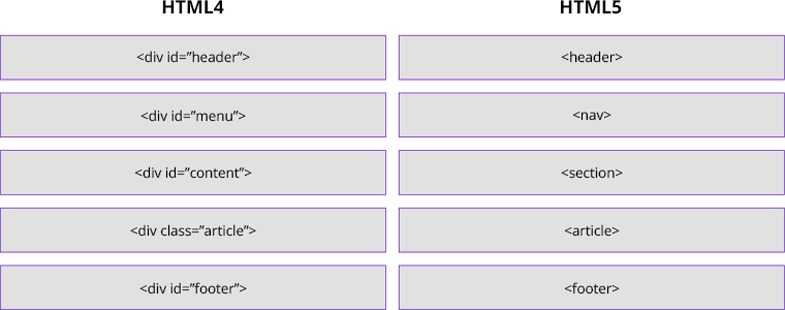 За счет этого снижается удобство по расширению табличных данных
и повышается объем кода. Существуют специальные теги <col>
и <colgroup> призванные облегчить работу с колонками
таблицы. Но их возможности ограничены, да и нужный результат будет отображаться
не во всех браузерах. Так что на данном этапе для создания таблиц желаемого
вида приходится обращаться к стилям.
За счет этого снижается удобство по расширению табличных данных
и повышается объем кода. Существуют специальные теги <col>
и <colgroup> призванные облегчить работу с колонками
таблицы. Но их возможности ограничены, да и нужный результат будет отображаться
не во всех браузерах. Так что на данном этапе для создания таблиц желаемого
вида приходится обращаться к стилям.
CSSтаблицы
HTML по теме
- Тег <table>
- Тег <td>
- Тег <th>
CSS по теме
- background
- border-bottom
- color
Таблицы html
Урок 10.Создание html таблиц — это, пожалуй, самая сложная тема в курсе для начинающих. Таблицы можно применять во многих случаях. Основной каркас веб-страницы (шапка сайта, средняя часть, подвал) можно создать при помощи таблиц , либо блоков (слоев). Про блоки мы будем говорить в курсе «для продвинутых», а изучением html таблиц мы займемся прямо сейчас.
Не буду от Вас скрывать, что зачастую таблицы не используются в создании сайта вообще. Например сайт на котором Вы сейчас находитесь не имеет ни одной таблицы. Тем не менее эта тема очень важная и необходимо уделить ей должное внимание.
Например сайт на котором Вы сейчас находитесь не имеет ни одной таблицы. Тем не менее эта тема очень важная и необходимо уделить ей должное внимание.
Создание таблицы html.
Таблица html создается при помощи тега <table>. Для того, чтобы создать в нашей таблице строку, используется тег <tr>, все ячейки внутри этой строки будут создаваться тегом <td>. Получается что ячейки создаются внутри строки, а строка создается внутри таблицы. Соответственно тег <td> находится внутри тега <tr> который находится внутри тега <table>. Все эти теги требуют закрытия.
Чтобы не запутаться давайте отдельно выпишем теги и их назначение:
<table> </table> — тег создает таблицу.
<tr> </tr> — тег создает строку внутри таблицы.
<td> </td> — тег создает ячейку внутри строки.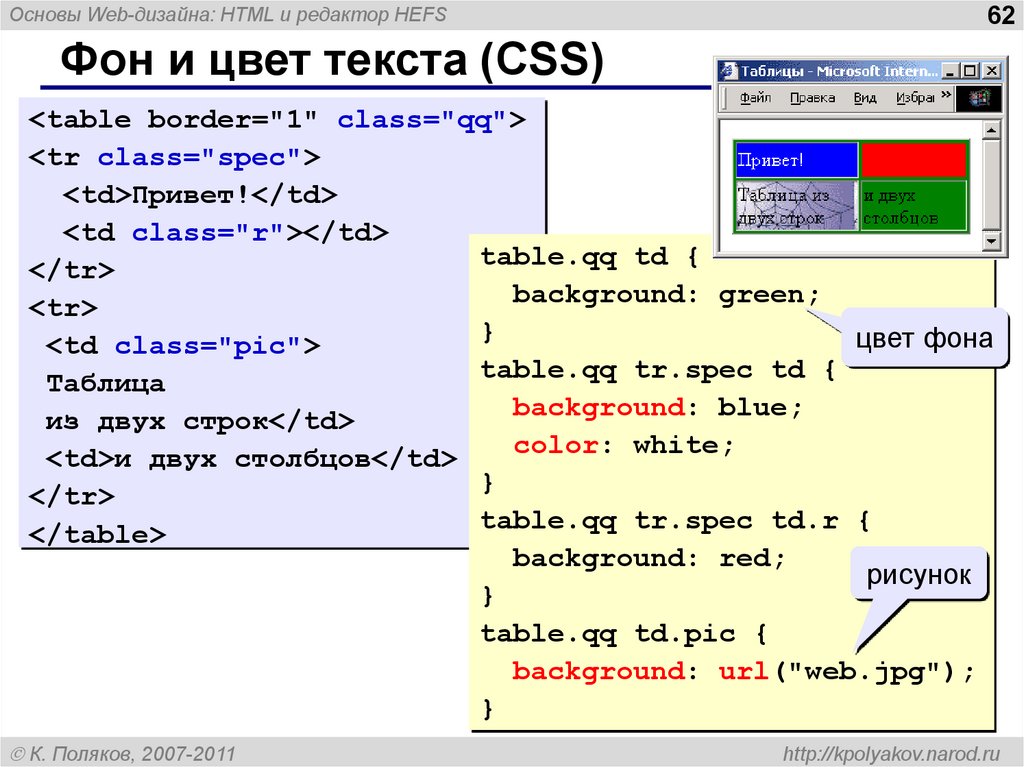
Теперь давайте создадим простенькую таблицу. В таблице будет 2 строки. В каждой строке будет по 3 ячейки. Выглядеть это будет следующим образом:
По умолчанию, таблица создается не имея никаких границ и очертаний, отображается только контент (текст). Для того чтобы задать границы, для тега <table> используется атрибут border. Значение для этого атрибута задается цифрой. Например, если дать значение 1, то толщина рамки таблицы будет 1px (пиксель), если дать значение 5, то толщина рамки будет 5px соответственно.
Теперь в качестве примера давайте зададим тегу <table> атрибут border и дадим ему значение 1. Вот что из этого получится:
У тега <table> кроме атрибута border есть и другие, давайте приступим к их рассмотрению.
Атрибуты тега <table>
border — атрибут для определения размера границ таблицы. Данный атрибут мы уже рассматривали в этом уроке, пример смотрите выше.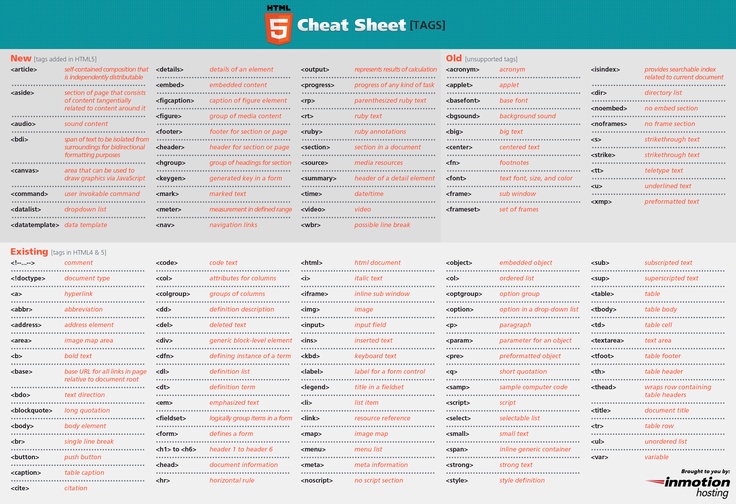
height — с помощью этого атрибута задается высота таблицы, значение дается в пикселях. Если данный атрибут не задан, то высота таблицы растягивается по величине содержимого контента (текста).
Пример написания кода: <table>
width — с помощью этого атрибута задается ширина таблицы, значение дается в пикселях. Если данный атрибут не задан, то ширина таблицы растягивается по величине содержимого контента (текста).
Пример написания кода: <table>
bgcolor — атрибут для изменения цвета фона таблицы. В качестве значения для этого атрибута можно использовать любой цвет.
Пример написания кода: <table bgcolor=»yellow»>
align — атрибут для выравнивания таблицы.
Для данного атрибута могут быть заданы следующие значения:
left — выравнивает таблицу по левому краю.
right — выравнивает таблицу по правому краю.
center — выравнивает таблицу по центру.
Пример написания кода: <table align=»center»>
cellspacing — атрибут для изменения расстояния между ячейками, значение дается в пикселях.
ВНИМАНИЕ!
Если атрибут border для таблицы не задан или имеет значение 0, то по умолчанию атрибут cellspacing будет иметь значение 0. Пример Вы можете посмотреть на первом рисунке этого урока.
Если атрибут border задан и имеет любое значение отличное от 0 (1,2,3…), то по умолчанию атрибут cellspacing будет иметь значение 2. Пример Вы можете посмотреть на втором рисунке этого урока.
Пример написания кода: <table cellspacing=»10px»>
Атрибуты тега <tr>
bgcolor — атрибут для изменения цвета фона ячеек. Атрибут будет действовать для всех ячеек находящихся в строке которой задан данный атрибут. В качестве значения для этого атрибута можно использовать любой цвет.
* Поясняю, чтобы Вы не запутались. Очень часто для разных тегов могут быть использованы одинаковые атрибуты. Например данный атрибут можно использовать как для тега <table>, так и для тега <tr>. Если задать этот атрибут тегу <table>, то меняется цвет фона всей таблицы, а если задать атрибут тегу <tr>, то измениться цвет фона ячеек отдельной строки.
Пример написания кода: <tr bgcolor=»yellow»>
align — атрибут для выравнивания содержимого ячеек по горизонтали. Атрибут будет действовать для всех ячеек находящихся в строке которой задан данный атрибут. Этому атрибуту могут быть даны следующие значения:
left — выравнивает содержимое ячеек находящихся в строке по левому краю.
right — выравнивает содержимое ячеек находящихся в строке по правому краю.
center — выравнивает содержимое ячеек находящихся в строке по центру.
Пример написания кода: <tr align=»center»>
valign — атрибут для выравнивания содержимого ячеек по вертикали. Атрибут будет действовать для всех ячеек находящихся в строке которой задан данный атрибут. Этому атрибуту могут быть даны следующие значения:
top — выравнивает содержимое ячеек находящихся в строке по верхнему краю.
middle — выравнивает содержимое ячеек находящихся в строке посередине.
bottom — выравнивает содержимое ячеек находящихся в строке по нижнему краю.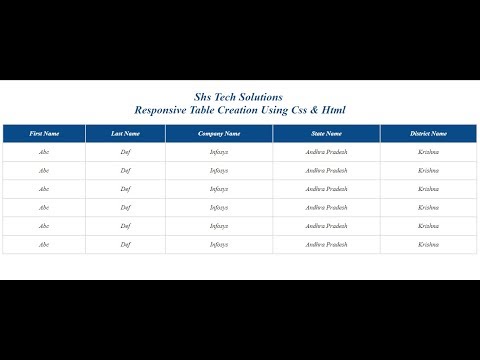
Пример написания кода: <tr valign=»middle»>
Атрибуты тега <td>
height — с помощью этого атрибута задается высота ячейки, значение дается в пикселях. Если данный атрибут не задан, то высота ячейки растягивается по величине содержимого контента (текста). Если для всей таблицы (для тега <table>) задан атрибут height, а для ячейки (для тега <td>) данный атрибут не задан, то ячейка будет вытягиваться относительно заданной высоты для всей таблицы.
Пример написания кода: <td>
width — с помощью этого атрибута задается ширина ячейки, значение дается в пикселях. Если данный атрибут не задан, то ширина ячейки растягивается по величине содержимого контента (текста). Если для всей таблицы (для тега <table>) задан атрибут width, а для ячейки (для тега <td>) данный атрибут не задан, то ячейка будет вытягиваться относительно заданной ширины для всей таблицы.
Пример написания кода: <td>
bgcolor — атрибут для изменения цвета фона ячейки. В качестве значения для этого атрибута можно использовать любой цвет.
В качестве значения для этого атрибута можно использовать любой цвет.
Пример написания кода: <td bgcolor=»yellow»>
align — атрибут для выравнивания содержимого ячейки по горизонтали. Этому атрибуту могут быть даны следующие значения:
left — выравнивает содержимое ячейки по левому краю.
right — выравнивает содержимое ячейки по правому краю.
center — выравнивает содержимое ячейки по центру.
Пример написания кода: <td align=»center»>
valign — атрибут для выравнивания содержимого ячейки по вертикали. Этому атрибуту могут быть даны следующие значения:
top — выравнивает содержимое ячейки по верхнему краю.
middle — выравнивает содержимое ячейки посередине.
bottom — выравнивает содержимое ячейки по нижнему краю.
Пример написания кода: <td valign=»middle»>
Применим знания на практике.
В этом уроке мы рассмотрели основные атрибуты которые используются при создании таблиц. Выучивать всю эту информацию смысла нет, не забивайте себе голову. Всегда можно зайти и посмотреть подсказки.
Всегда можно зайти и посмотреть подсказки.
Теперь, на основе данных которые размещены на этой странице мы создадим таблицу. Давайте сделаем таблицу из 4 строк и 2-ух столбцов. Чтобы у нас получилось 2 столбца нам нужно будет в каждой строчке создавать по 2 ячейки.
Комментарии к коду:
1) Для тега <table> мы задали атрибут border и дали ему значение 1. Это означает, что ширина границ нашей таблицы 1 пиксель.
3) Для 1-ой строки мы задали атрибут bgcolor и дали ему значение green. С помощью данного атрибута мы задали зеленый цвет фона всем ячейкам находящимся в этой строке.
4) Еще для 1-ой строки мы задали атрибут height и дали ему значение 50px. С помощью данного атрибута мы задали высоту ячеек первой строки.
 Данная строка будет выше, чем все другие, так как в нашем случае она является «шапкой» таблицы.
Данная строка будет выше, чем все другие, так как в нашем случае она является «шапкой» таблицы. 5) Для 1-ой ячейки первой строки мы задали атрибут width и дали ему значение 150px. С помощью этого атрибута мы задали ширину данной ячейки. Теперь внимание! Автоматически все ячейки которые располагаются под этой ячейкой, тоже будут иметь ширину 150px.
6) Тоже самое мы сделали и со 2-ой ячейкой первой строки, отличается только значение атрибута, для этой ячейки задана ширина 110px. Все нижние ячейки в этом столбце, соответственно, тоже будут иметь ширину 110px.
7) И для 1-ой и для 2-ой ячейки первой строки мы задали атрибут align и дали ему значение center. С помощью данного атрибута мы выравняли текст по центру ячеек.
8) Для других трех строк мы задали атрибут bgcolor и дали ему значение yellow. С помощью данного атрибута мы задали желтый цвет фона всем ячейкам этих строк.
9) Так же для этих трех строк мы задали одинаковую высоту с помощью тега height дав ему значение 30px.
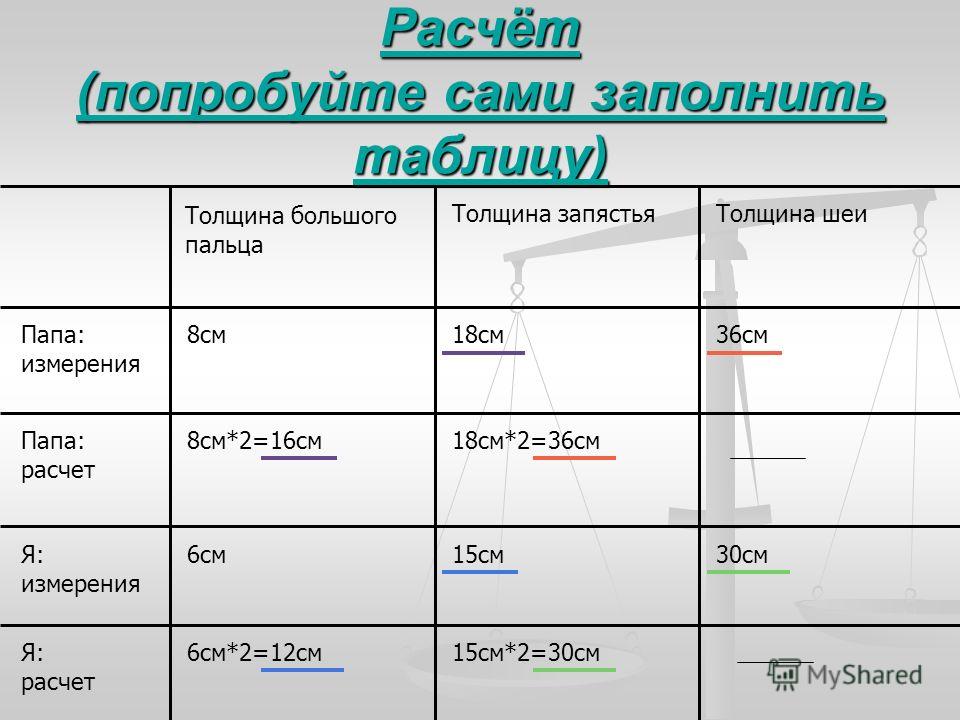
Вы что-то не поняли из этого урока? Спрашивайте!
— vadimgreb@yandex.ru
ВАДИМ, ТЫ ОЧЕНЬ СИЛЬНО МНЕ ПОМОГ, Я ХОЧУ ОТБЛАГОДАРИТЬ ТЕБЯ
HTML таблицы|теги html — table, tr, td
Доброго времени уважаемые подписчики!
Сегодняшний урок посветим использованию html таблиц.
В WEB таблицы это не только какие-то отчетные данные, не только расписание или еще что-нибудь в этом стиле. В WEB таблицей можно задать целую структуру сайта.
Сколько вы таких страниц видели в Internet?
Тысячи и тысячи. Но если разобраться, то это вот такая таблица.
Спросите вы, а как располагаются элементы на странице, ровно? А они заключаются в свои таблицы и выравниваются нужным образом.
Благодаря тому, что в каждую ячейку одной таблицы, мы можем поместить новую таблицу любой структуры (или даже несколько таблиц), можно добиться требуемого результата.
Тегом таблицы является тег <table></table>,
строкой таблицы является тег <tr></tr>, и столбцом таблицы – тег <td></td>.
Таблица заполняется по строкам сверху вниз, а по столбцам слева на права. Количество столбцов в строке должно быть одинаково для всех строк.
Давайте рассмотрим пример, и вы сразу все поймете.
Сделаем такую таблицу:
Сделаем это следующим образом:
Ставим тег <table> и начинаем формировать первую строку, пишем:
<tr>
<td>Ячейка 1 строка 1</td>
<td>Ячейка 2 строка 1</td>
<td>Ячейка 3 строка 1</td>
</tr>
У нас получилась первая строка таблицы с тремя столбцами. Аналогично формируем вторую строку:
<tr> <td>Ячейка 1 строка 2</td> <td>Ячейка 2 строка 2</td> <td>Ячейка 3 строка 2</td> </tr>
И третью:
<tr>
<td>Ячейка 1 строка 3</td>
<td>Ячейка 2 строка 3</td>
<td>Ячейка 3 строка 3</td>
</tr>
Наши три строки сформированы, осталось закрыть тег </table>.
Наша таблица готова.
Если таблице нужно дать заголовок, то за это отвечает тег <caption> Заголовок таблицы </caption> .
По умолчанию он располагается по центру, над таблицей. Тег заголовка таблицы необходимо размещать между тегом <table> и первым тегом <tr>.
В принципе заголовок можно сделать, поставив тег <h4> Заголовок таблицы </h4>перед тегом <table>.
Если столбцу нужно дать заголовок, то для этого предусмотрен тег <th> Заголовок столбца </th>.
Тег <th> – то же что и тэг <td>, но его содержимое отображается полужирным шрифтом с выравниванием по центру, а содержимое <td>, как вы уже увидели, с выравниванием по левому краю, со шрифтом по умолчанию.
С тегами, касающихся таблиц, пожалуй, все.
Теперь рассмотрим параметры этих тегов.
Тег <table> имеет следующие параметры:
width=число – ширина таблицы в пикселях или в % относительно ширины окна браузера.
height=число — высота таблицы в пикселях или в % относительно ширины окна браузера (высота обычно рассчитывается автоматически, поэтому менять ее не рекомендую).
align = left – выравнивание таблицы по левому краю.
right – выравнивание таблицы по правому краю.
center – выравнивание таблицы по центру.
border= число – толщина рамки таблицы в пикселях.
cellspacing=число — расстояние между смежными ячейками в пикселях (по умолчанию = 2).
cellpadding=число – расстояние между содержимым ячейки и ее границей в пикселях (по умолчанию =1).
bgcolor= цвет – фоновый цвет таблицы.
background=url — фоновое изображение для таблицы.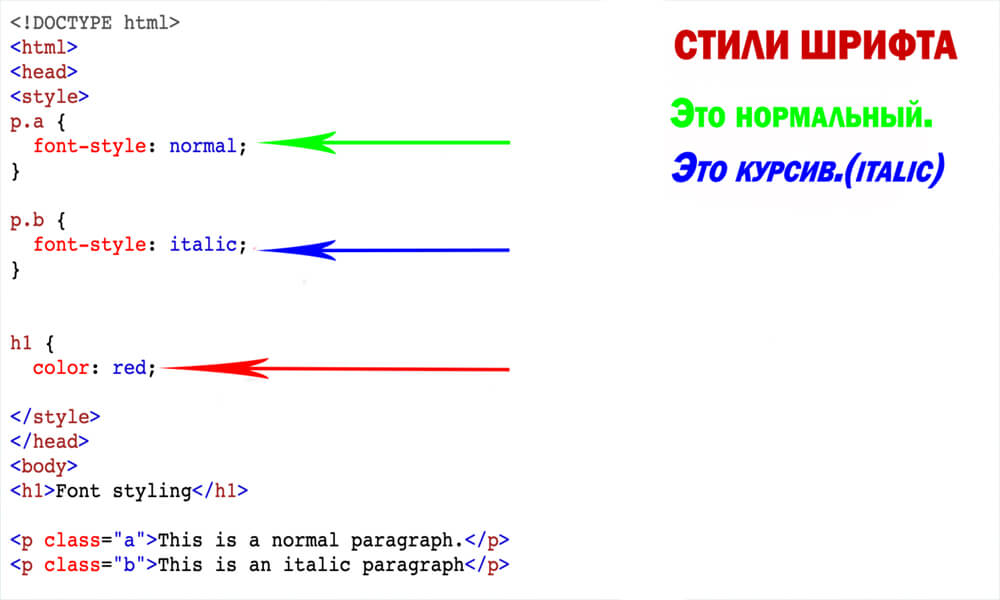
bordercolor=цвет — цвет всех линий рамки таблицы.
Рассмотрим параметры тегов <tr>, <td>, <th>:
width=число – ширина ячейки в пикселях или в % относительно ширины окна браузера (для <tr>не применяется).
height=число — высота ячейки в пикселях или в % относительно ширины окна браузера (для <tr> не применяется).
(высота обычно рассчитывается автоматически, поэтому менять ее не рекомендую).
align = left – выравнивание в ячейке по левому краю.
right – выравнивание в ячейке по правому краю.
center – выравнивание в ячейке по центру.
valign — вертикальное выравнивание содержимого ячейки.
top — выравнивание по верхнему краю ячейки.
bottom – выравнивание по нижнему краю ячейки.
middle – выравнивание по середине ячейки.
bgcolor= цве – фоновый цвет ячейки.
background=url – фоновое изображение для ячейки.
bordercolor=цвет – цвет всех линий рамки ячейки.
colspan=число — количество объединяемых ячеек по столбцам (для <tr> не применяется).
rowspan=число— количество объединяемых ячеек по строкам (для<tr> не применяется).
Давайте подробнее остановимся на параметрах colspan и rowspan.
Вы наверное заметили, что количество ячеек в каждой строке таблицы одно и тоже. Да, так и должно быть, но как же тогда сделать таблицу подобную на эту?
Для этого нам понадобятся параметры тега <td> colspan и rowspan..
Итак:
<table border="1" cellspacing="0" cellpadding="0">
Формируем первую строку: так как в первой строке у нас одна ячейка, и она объединяет три ячейки второй строки, то для одной ячейки первой строки укажем параметр colstrong=3.
<tr>
<td colspan="3" align="center">1</td>
</tr>
Вторая строка это просто три ячейки:
<tr> <td align="center">2</td> <td align="center">3</td> <td align="center">4</td> </tr>
Третья строка: пятая ячейка третьей строки объединяет две ячейки второй строки ( 2 и 3) и две строки (третью и четвертую).
Поэтому для нее зададим colspan=2 и rowspan=2. Ячейка № 6 остается.
<tr> <td colspan="2" rowspan="2" align="center">5</td> <td align="center">6</td> </tr>
Таким образом получается, что в четвертой строке должна быть одна ячейка ()
<tr>
<td align="center">7</td>
</tr>
</table>
Наша таблица построена.
Роль таблиц в WEB очень велика, поэтому рекомендую разобраться с построением таблиц.
Поупражняться можно на примерах.
Если возникнут вопросы, пишите или скачайте файл с готовыми таблицами из упражнения.
Ссылка на файл Архив 5 урока
Упражнение:
Таблица 1.
Таблица 2.
Если есть вопросы пишите на E-mail: contact@webformyself.com
Проект webformyself.com – основы самостоятельного сайтостроения
С уважением, Андрей Бернацкий.
Метки: caption, table, td, th, tr, таблицы
Запись опубликована 15.07.2009 в 02:53 и размещена в рубрике Базовый курс. Вы можете следить за обсуждением этой записи с помощью ленты RSS 2.0. Можно оставить комментарий или сделать обратную ссылку с вашего сайта.
основы HTML. Таблицы и списки на веб-страницах
Создание таблицыОбрамление таблицыЗаголовок таблицыГруппирование столбцовГруппирование строкЗадание цвета элементов таблицыГрафический фон таблицыВыравнивание данных в таблицеИзменение размеров таблицыСлияние ячеек таблицыУлучшение внешнего вида таблицыОтображение границ таблицыПеренос слов в ячейках таблицыВложенные таблицыОбтекание таблицы текстом
Переходим к изучению таблиц.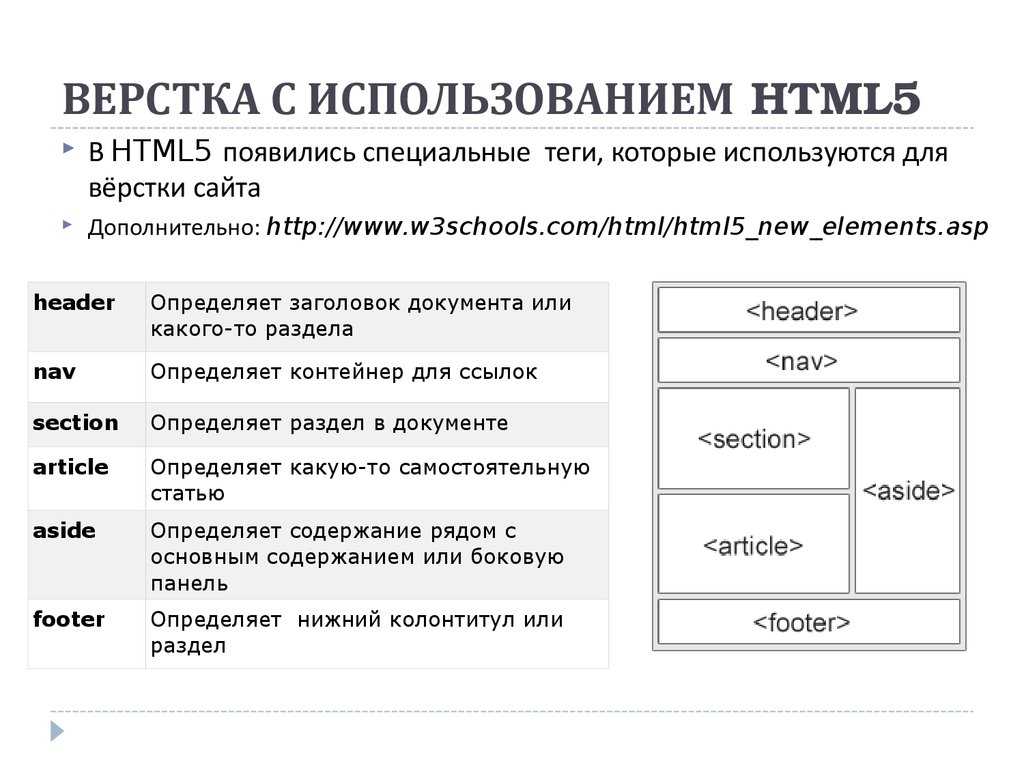 Таблицы играют огромную роль в создании html-страниц сайта. С их помощью можно придать странице сколь угодно сложную компоновку. Поэтому советую досконально изучить этот мощный инструмент создания сайта.
Таблицы играют огромную роль в создании html-страниц сайта. С их помощью можно придать странице сколь угодно сложную компоновку. Поэтому советую досконально изучить этот мощный инструмент создания сайта.
Для создания таблицы служит тэг <TABLE>. Как известно таблица состоит из строк, а строки, в свою очередь состоят из ячеек. Для определения строк служит тэг <TR>, для создания ячеек — <TH>, <TD>.
Тэг <TH> используется для создания ячеек с заголовками.
Тэг <TD> — для обыкновенных ячеек с данными.
Содержание ячеек заголовков отображается полужирным шрифтом и выравнивается по центру.
В чем же «прелесть» таблиц и почему они нашли такое широкое применение в сайтостроении? Дело в том, что, используя таблицы, можно сделать аккуратную компоновку информации в пределах Веб-страницы, добиться точного расположения того или иного фрагмента страницы, будь то текст, графика или гиперссылка. Например, используя таблицу, можно легко добиться отображения текста в нескольких колонках, подобно газетной публикации.
Пример:
|
HTML-код: <table border=»1″> <tr> <td>1</td> <td>2</td> </tr> <tr> <td>3</td> <td>4</td> </tr> <tr> <td>5</td> <td>6</td> </tr> </table> |
Отображение в браузере:
|
Обрамление таблицы документа html
Для того, чтобы сделать видимой границы таблицы, служит атрибут BORDER тэга <TABLE>.
Определяя рамку таблицы, надо указать толщину ее внешних линий в пикселях. Чтобы задать толщину разграничивающих линий внутри таблицы, необходимо воспользоваться атрибутом CELLSPACING.
По умолчанию браузер отображает рамку таблицы темно-серым цветом. Чтобы изменить цвет рамки надо применить атрибут BORDERCOLOR.
Пример:
|
HTML-код: <table border=»2″ cellspacing=»5″ bordercolor=»#0ff00f»> <tr> <td>1</td> <td>2</td> </tr> <tr> <td>3</td> <td>4</td> </tr> <tr> <td>5</td> <td>6</td> </tr> </table> |
Отображение в браузере:
|
Заголовок таблицы документа html
Для создания заголовка таблицы служит тэг <CAPTION>.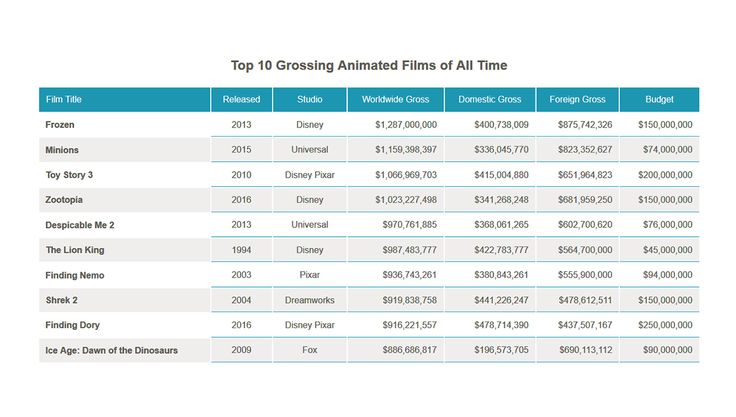
По умолчанию браузер располагает заголовок таблицы по центру над ней. При помощи атрибута ALIGN со значением bottom можно разместить заголовок под таблицей.
Следует сказать, что стандарт HTML не позволяет ставить одной таблице несколько заголовков.
Пример:
|
HTML-код: <table border=»1″> <caption> Заголовок таблицы </caption> <tr> <td>1</td> <td>2</td> </tr> </table> |
Отображение в браузере:
|
Группирование столбцов документа html
Для группирования столбцов таблицы служат тэги <COLGROUP> и <COL>.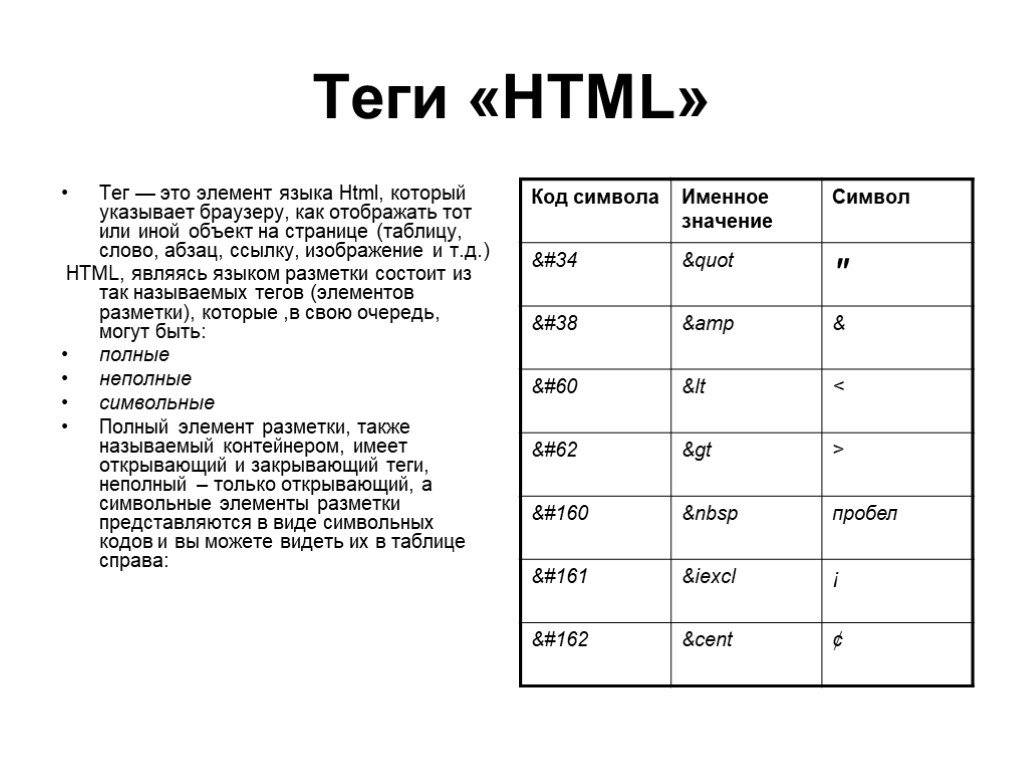
Дескриптор <COLGROUP> создает структурную группу столбцов, которая выделяет множество логически однородных ячеек. Так одна структурная группа может охватывать ячейки заголовков столбцов, а другая — ячейки, содержащие данные.
Дескриптор <COL> предназначен для формирования неструктурных групп столбцов, которые делят таблицу на разделы, не имеющих отношения к структуре. Это удобно в том случае, когда не все столбцы содержат информацию одного типа.
Пример:
|
HTML-код: <table border=»1″> <colgroup span=»1″></colgroup> <colgroup span=»2″> <tr> <th>Товар</th> <th>Цена</th> <th>Кол-во</th> </tr> <tr> <th>Гайка</th> <td>20р</td> <td>50</td> </tr> <tr> <th>Болт</th> <td>30р</td> <td>80</td> </tr> </table> <br> <table border=»1″> <col span=»1″> <col span=»2″> <tr> <th>Товар</th> <th>Цена</th> <th>Кол-во</th> </tr> <tr> <th>Гайка</th> <td>20р</td> <td>50</td> </tr> <tr> <th>Болт</th> <td>30р</td> <td>80</td> </tr> </table> |
Отображение в браузере:
|
Группирование строк документа html
Для группирования строк таблицы служат тэги <THEAD>, <TBODY>, <TFOOT>.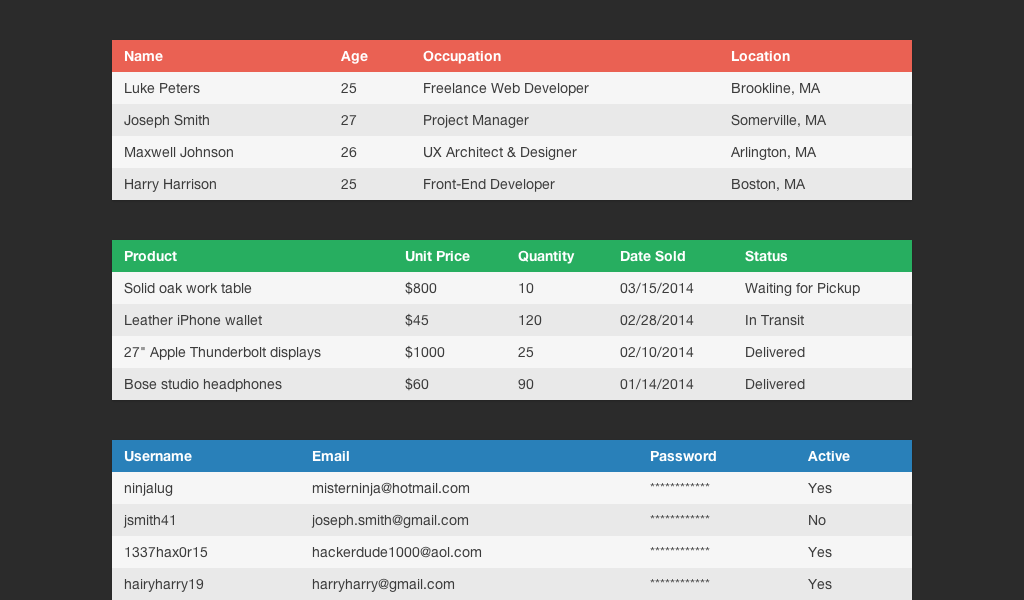
<THEAD> — нужен для создания группы заголовков для столбцов таблицы. Этот дескриптор допускается использовать в пределах таблицы только одни раз.
<TBODY> — применяется для создания одной или нескольких групп строк таблицы, содержащих основные данные.
<TFOOT> — позволяет создать группу строк для представления информации о суммах или итогах, располагаемую в нижней части таблицы. Этот дескриптор допускается использовать в пределах таблицы только одни раз. Вовсе не обязательно создавать группы строк таблицы всех трех типов.
Пример:
|
HTML-код: <table border=»1″> <thead> <tr> <th>Товар</th> <th>Цена</th> <th>Кол-во</th> </tr> </thead> <tr> <th>Гайка</th> <td>20р</td> <td>50</td> </tr> <tr> <th>Болт</th> <td>30р</td> <td>80</td> </tr> <tfoot> <tr> <td colspan=»3″ align=»center»>Итоговая строка</td> </tr> </tfoot> </table> |
Отображение в браузере:
|
||||||||||||
Задание цвета элементов таблицы html страницы
При помощи атрибута BGCOLOR можно изменять цвет содержимого ячейки, строки, группы столбцов, крупы строк, таблицы целиком.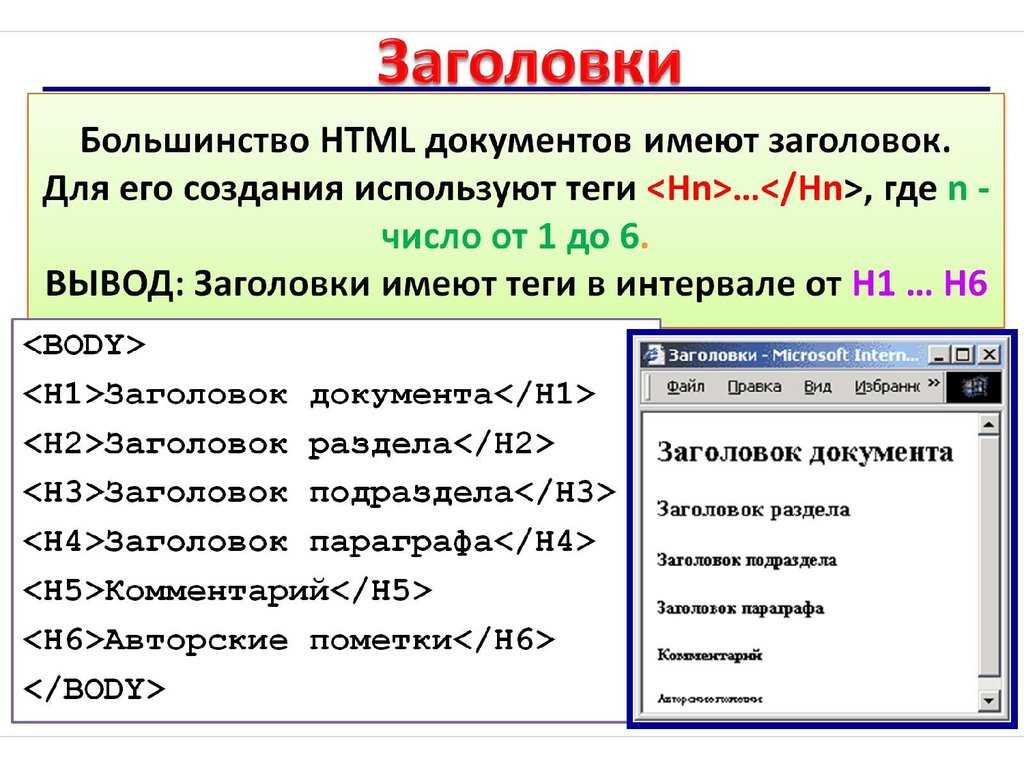
Цвет можно задать как наименованием цвета, так и шестнадцатеричным значением кода цвета со знаком #.
Пример:
|
HTML-код: <table border=»1″> <tr bgcolor=»#ff00ff»> <td>1</td> <td>2</td> </tr> <tr bgcolor=»#5555ff»> <td>3</td> <td>4</td> </tr> </table> |
Отображение в браузере:
|
Графический фон таблицы html страницы
При помощи атрибута BACKGROUND можно задать графический фон ячейки или таблицы целиком. Если размеры изображения превышают габариты ячейки или таблицы, для которых оно предназначено, браузер обрезает изображение таким образом, чтобы оно уместилось в пределах соответствующего объекта.
Если размеры изображения превышают габариты ячейки или таблицы, для которых оно предназначено, браузер обрезает изображение таким образом, чтобы оно уместилось в пределах соответствующего объекта.
Пример:
|
HTML-код: <table background=»img/sea.jpg»> <tr> <td>11111</td> <td>22222</td> </tr> <tr> <td>33333</td> <td>44444</td> </tr> </table> |
Отображение в браузере:
|
Выравнивание данных в таблице html страницы
Для выравнивания данных в таблице предназначены атрибуты ALIGN, VALIGN.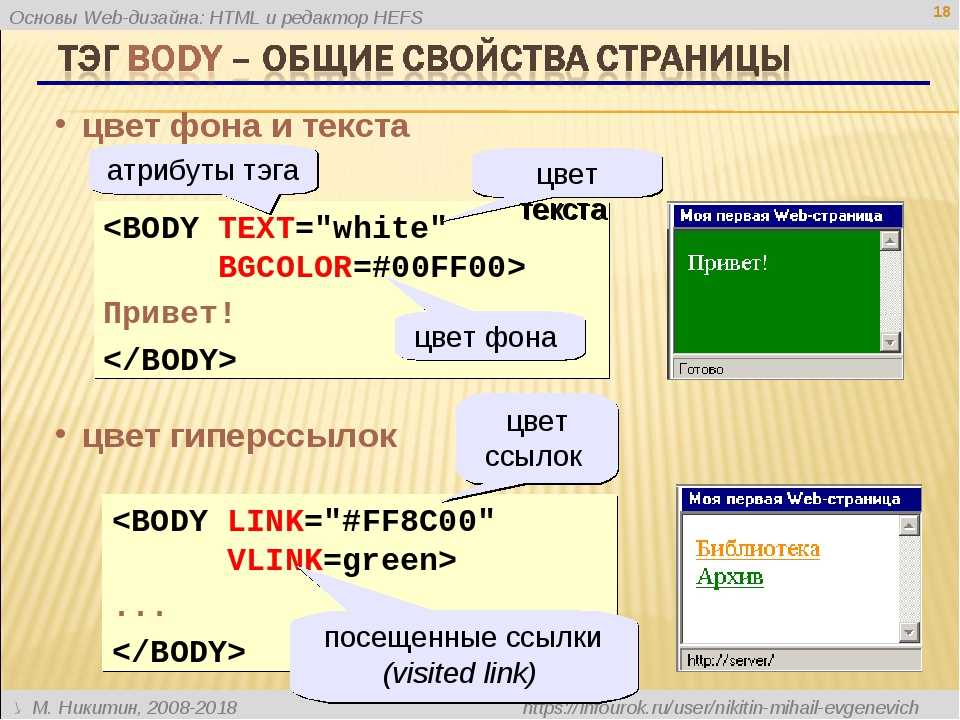
Атрибут ALIGN предназначен для выравнивания по горизонтали. По умолчанию содержимое заголовков выравнивается по центру, а ячеек — влево.
Атрибут VALIGN выравнивает данные по вертикали. По умолчанию информация выравнивается посередине. Средствами выравнивания можно пользоваться в отдельной ячейке, строке, группе столбцов, группе строк. Самым высоким приоритетом обладает атрибут выравнивания в ячейках таблицы.
Если вы ограничиваете расстояние между содержимым ячейки и ее кромками при помощи атрибута CELLPADDING, то это сказывается на результате выравнивания. Например, при CELLPADDING=3 и ALIGN=»top», данные будут размещены на расстоянии трех пикселей от верхней границы ячейки.
Пример:
|
HTML-код: <table border=»1″ cellpadding=»5″> <tr> <td align=»right»>1111<br>2222</td> <td valign=»top» align=»center»>22222</td> </tr> <tr> <td>Нижняя ячейка</td> <td>Нижняя ячейка</td> </tr> </table> |
Отображение в браузере:
|
Изменение размеров таблицы html страницы
Ширина таблицы задается атрибутом WIDTH. Значение можно задавать как в абсолютных единицах (WIDTH=250), так и в относительных (WIDTH=»80%»). Например, задав значение ширины в 600 пикселей, можно быть уверенным, что таблица поместится в окне браузера при любом разрешении монитора.
Значение можно задавать как в абсолютных единицах (WIDTH=250), так и в относительных (WIDTH=»80%»). Например, задав значение ширины в 600 пикселей, можно быть уверенным, что таблица поместится в окне браузера при любом разрешении монитора.
То же самой можно делать и с высотой таблицы при помощи атрибута HEIGHT.
При задании чрезмерно малых величин ширины и высоты таблицы, браузер определяет минимальные значения, которые позволяют нормально отображать данные.
Все вышесказанное относится и к ячейкам таблицы. При этом вовсе не обязательно задавать размеры каждой отдельной ячейки. При изменении ширины ячейки все соседние ячейки в пределах столбца будут отображаться с учетом нового значения. То же справедливо и в отношении высоты ячейки.
Пример:
|
HTML-код: <table border=»1″> <tr> <td><p>Ширина 200 пикселей</p></td> </tr> </table> <br> <table border=»1″> <tr> <td><p>Ширина 60%</p></td> </tr> </table> |
Отображение в браузере:
|
Слияние ячеек таблицы html-страницы
При помощи атрибутов COLSPAN, ROWSPAN можно объединять несколько соседних ячеек столбца или строки в одну большую ячейку.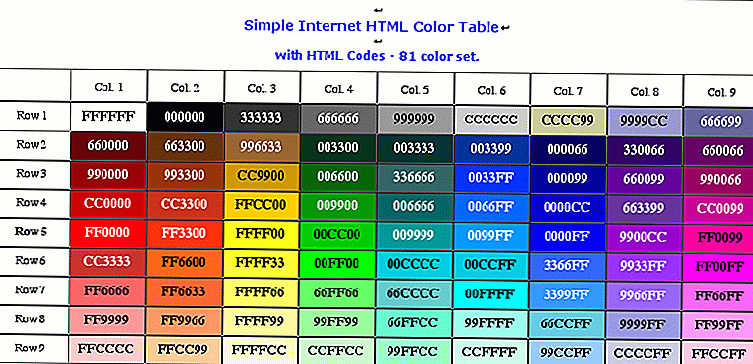
Атрибут COLSPAN тэгов <TH>, <TD> позволяет сделать слияние ячеек нескольких столбцов в пределах одной строки.
Атрибут ROWSPAN — ячеек из нескольких строк в пределах одного столбца.
Цифра, указываемая в этих атрибутах, указывает количество ячеек, которые будут подвергнуты слиянию.
Т.к. при выполнении операций слияния очень легко запутаться, то настоятельно рекомендую сделать предварительный эскиз таблицы на бумаге.
Пример:
|
HTML-код: <table border=»1″> <tr> <td rowspan=»3″>1111</td> <td colspan=»2″>22222</td> <td colspan=»2″>33333</td> </tr> <tr> <td>44444</td> <td colspan=»2″ rowspan=»2″>55555</td> <td>66666</td> </tr> <tr> <td>77777</td> <td>88888</td> </tr> <tr> <td colspan=»5″>99999</td> </tr> </table> |
Отображение в браузере:
|
||||||||||||||||
Улучшение внешнего вида таблицы html-страницы
Атрибут CELLSPACING дает возможность задавать размер полосы чистого пространства, обрамляющих таблицу извне. По умолчанию браузер разделяет ячейки таблицы полосой в 2 пикселя.
По умолчанию браузер разделяет ячейки таблицы полосой в 2 пикселя.
Атрибут CELLPADDING задает размеры полос чистого пространства внутри ячейки, отделяя ее содержимое от внешних границ. По умолчанию эта величина равна 1 пикселю.
Чтобы графические изображения, помещенные в соседние ячейки таблицы, выглядели как единое целое, надо задать атрибутам CELLSPACING, CELLPADDING нулевые значения.
Отображение границ таблицы html-страницы
Если значение атрибута BORDER тэга <TABLE> отлично от нуля, то браузер заключает таблицу в рамку и разграничивает соседние строки и столбцы таблицы. При помощи атрибутов FRAME, RULES можно указать какие именно части обрамлений таблицы следует показывать.
Атрибут FRAME служит для определения фрагментов внешнего очертания таблицы.
Атрибут RULES — указывает набор внутренних разделительных линий.
Ниже приведены допустимые значения этих атрибутов.
FRAME Значение Результат void Все линии отсутствуют above Линия над таблицей below Линия под таблицей rhs Линия справа от таблицы lhs Линия слева от таблицы hsides Линии над и под таблицей vsides Линии слева и справа от таблицы border Все линии присутствуют (по умолчанию) RULES none Все линии отсутствуют cols Линии между столбцами rows Линии между строками groups Линии между группами столбцов и строк all Все линии присутствуют (по умолчанию)
Пример:
|
HTML-код: <table border=»1″ rules=»rows»> <tr> <td>111</td> <td>111</td> <td>111</td> </tr> <tr> <td>111</td> <td>111</td> <td>111</td> </tr> </table> |
Отображение в браузере:
|
Перенос слов в ячейках таблицы html-страницы
По умолчанию браузер делает автоматический перенос слов текста внутри ячейки таблицы. Атрибут NOWRAP принудительно отключает функцию переноса слов внутри таблицы и отображает текст в одну строку. Поэтому этот атрибут рекомендуют применять по отношению к ячейкам таблицы, содержащим короткий текст, т.к. в противном случае он выйдет за пределы окна браузера. Следует сказать, что этот атрибут не оказывает воздействие на текст ячейки, отформатированный при помощи тэгов <P>, <BR>.
Атрибут NOWRAP принудительно отключает функцию переноса слов внутри таблицы и отображает текст в одну строку. Поэтому этот атрибут рекомендуют применять по отношению к ячейкам таблицы, содержащим короткий текст, т.к. в противном случае он выйдет за пределы окна браузера. Следует сказать, что этот атрибут не оказывает воздействие на текст ячейки, отформатированный при помощи тэгов <P>, <BR>.
Вложенные таблицы html-страницы
Вложение таблиц одну в другую — очень распространенный прием оформления внешнего вида веб-страницы. Прежде всего надо построить главную таблицу, а затем в ее ячейках разместить дочерние таблицы. Определяя таблицы, надо не забывать включать в их описание все закрывающие тэги, содержащие символ косой черты, т.к. пропуск всего одного такого дескриптора исказит таблицу кардинальным образом.
Не следует, также, злоупотреблять вложением, т.к. в этом случае существенно замедляется загрузка страницы браузером.
Форматирование вложенных таблиц осуществляется по общим правилам, что, собственно и делает страницу привлекательной.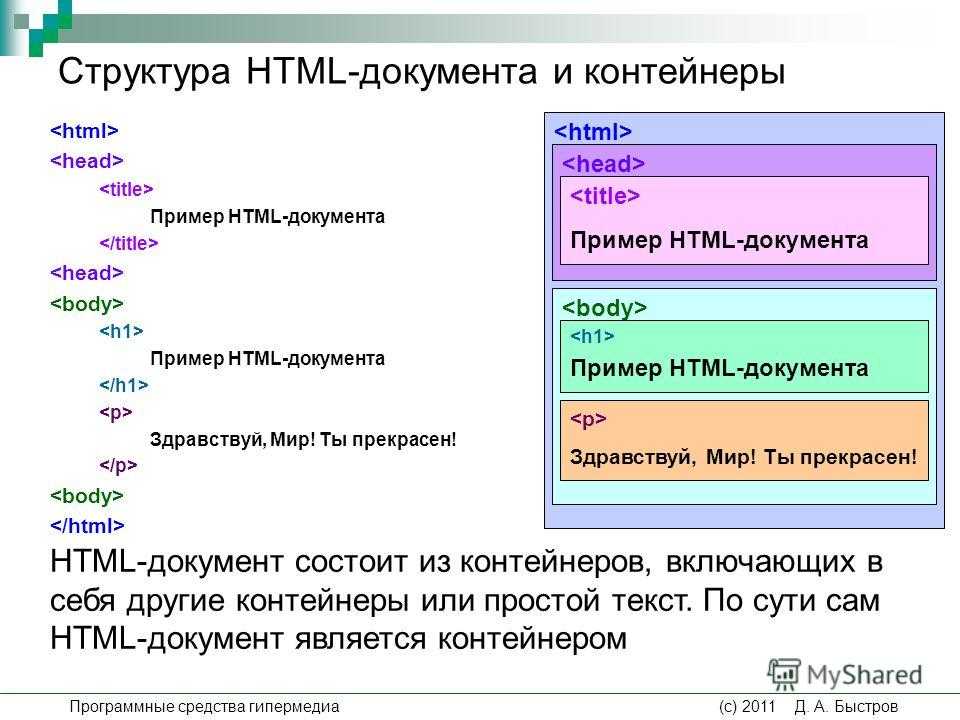
Пример:
|
HTML-код: <table border=»1″> <tr> <td>111</td> <td>111</td> <td> <table border=»1″ bgcolor=»#00ff00″> <tr> <td>01</td> <td>01</td> </tr> <tr> <td>01</td> <td>01</td> </tr> </table> </td> </tr> <tr> <td>111</td> <td>111</td> <td>111</td> </tr> </table> |
Отображение в браузере:
|
Обтекание таблицы текстом
Атрибут ALIGN, используемый для задания признака обтекания таблиц текстом, может принимать два значения — left, right.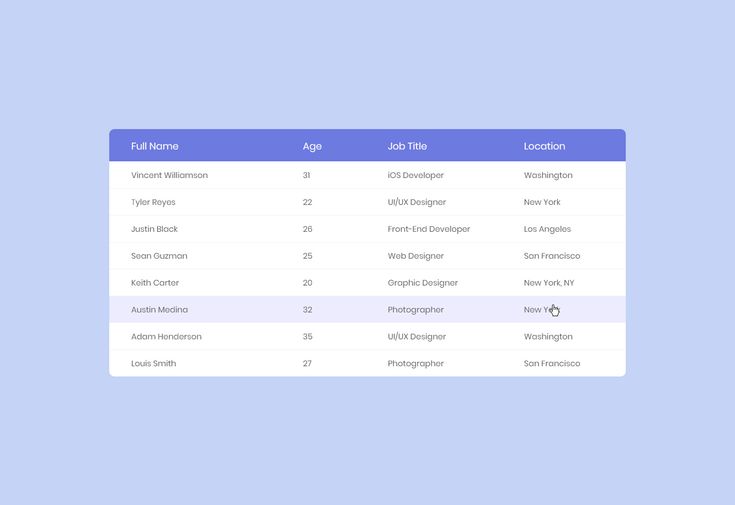 Первое — заставляет браузер поместить таблицу слева от текста, второе — справа.
Первое — заставляет браузер поместить таблицу слева от текста, второе — справа.
Если необходимо, чтобы форматированию подвергся определенный фрагмент текста, надо применить тэг <BR> с атрибутом CLEAR, указывающими позицию в тексте, начиная с которой обтекание отменяется. Значения left, right, all атрибута CLEAR позволяет определить, с какой стороны текст далее будет свободен от таблицы.
Пример:
|
HTML-код: <table border=»1″ align=»left»> <tr> <td>11</td> <td>11</td> </tr> <tr> <td>11</td> <td>11</td> </tr> </table> <p>Текст обтекает таблицу</p> <br clear=»left»> <p>Текст не обтекает таблицу</p> |
Отображение в браузере:
Текст обтекает таблицу Текст не обтекает таблицу |
Нумерованный списокМаркированный списокМногоуровненвый списокСписки определений
Основное применение списков:
Нумерованные — для перечисления элементов, следующих в строго определенном порядке.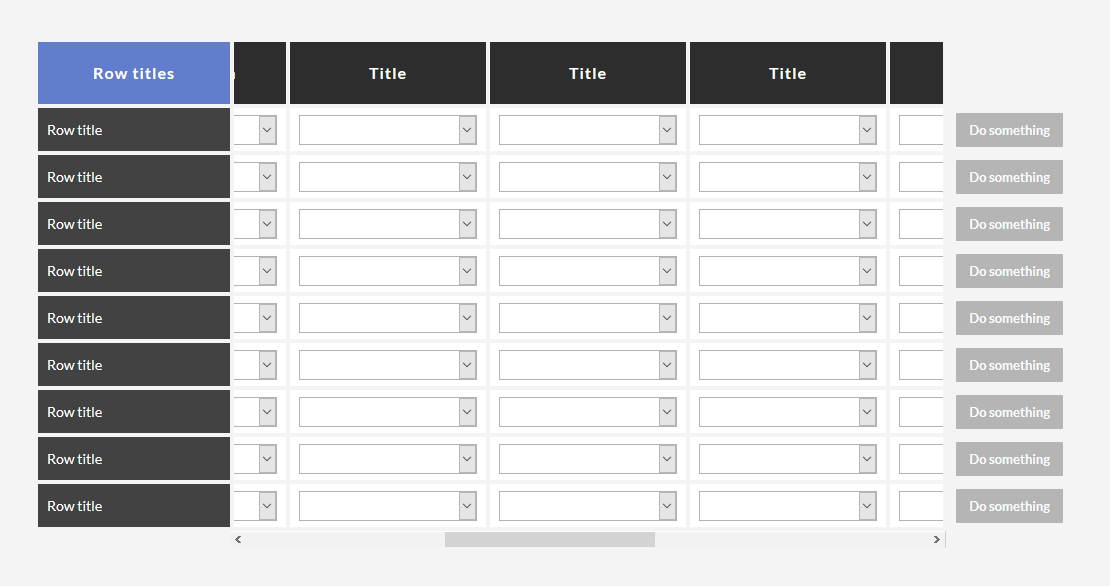
Маркированные — для перечисления элементов, следующих в произвольном порядке.
Многоуровневые — для конкретизации информации определенных элементов.
Список определений — используется для форматирования словарей.
Нумерованный список html страницы
Для создания нумерованных списков используются тэги <OL> <LI>
Тэгом <OL> отмечается начало/окончание всего списка.
Тэгом <LI> обозначают начало/конец отдельного элемента списка.
По умолчанию элементы списка нумеруются по порядку 1, 2, 3… При помощи атрибута TYPE можно изменить стиль нумерации.
Значение Нумерация TYPE A A, B, C.. a a, b, c.. I I, II, III.. i i, ii, iii.. 1 1. 2. 3..
Если дополнить уже существующий список новыми значениями, то браузер автоматически пересчитает его.
При помощи атрибутов START VALUE можно изменить порядок нумерации списка.
START — служит для задания начального номера списка, отличного от 1.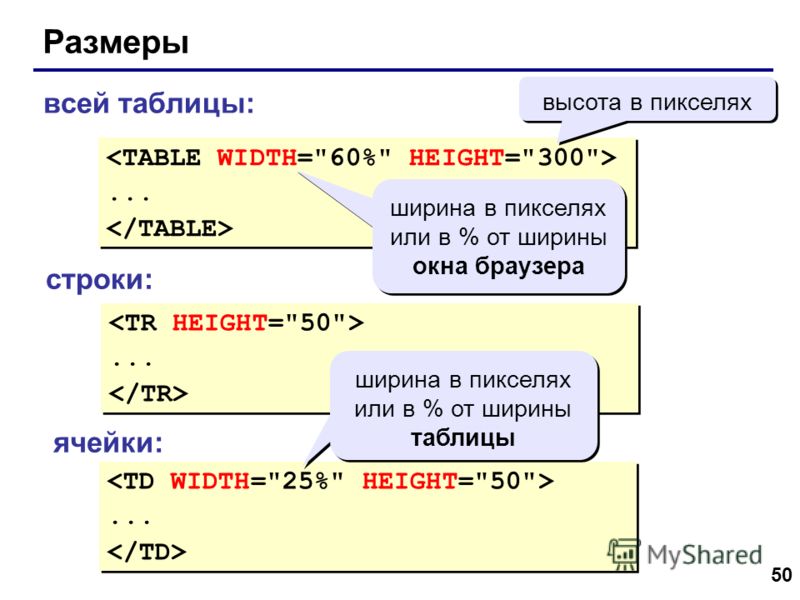
VALUE — дает возможность назначить произвольный номер любому элементу списка.
Пример:
|
HTML-код: <ol> <li>элемент 1</li> <li>элемент 2</li> <li>элемент 3</li> </ol> <ol type=»A»> <li>элемент 1</li> <li>элемент 2</li> <li>элемент 3</li> </ol> <ol start=»5″> <li>элемент 1</li> <li value=»9″>элемент 2</li> <li>элемент 3</li> </ol> |
Отображение в браузере:
|
Маркированный список html страницы
Для создания маркированных списков применяют тэги <UL <LI>
Тэгом <UL> отмечается начало/окончание всего списка.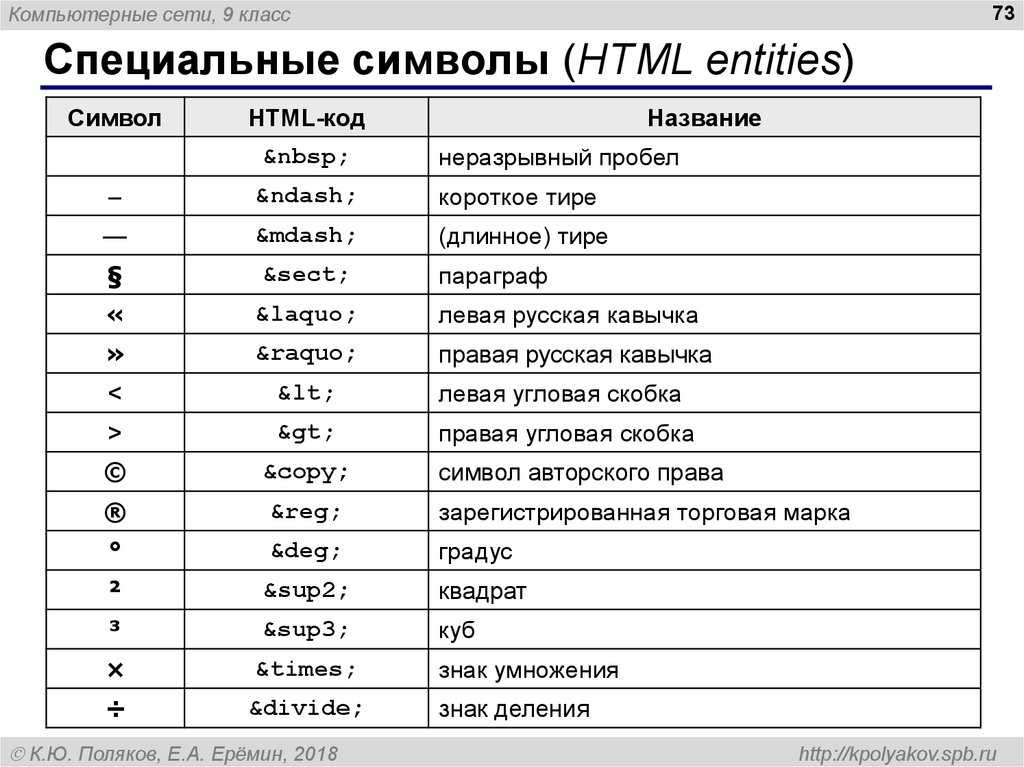
Тэгом <LI> обозначают начало/конец отдельного элемента списка.
По умолчанию элементы списка маркируются черным кружочком. При помощи атрибута TYPE можно изменить стиль маркирования.
В пределах одного списка можно использовать различную маркировку элементов списка.
Пример:
|
HTML-код: <ul type=»circle»> <li>элемент 1</li> <li>элемент 2</li> <li type=»disc»>элемент 3</li> <li type=»square»>элемент 4</li> </ul> |
Отображение в браузере:
|
Многоуровненвый список html страницы
Для создания многоуровневых списков можно использовать как маркированные, так и нумерованные списки, а также их сочетание. Многоуровневый список получается путем вложения одного списка в тело другого. Главная задача при этом не запутаться. Для этого советую делать различные отступы для отдельных списков.
Многоуровневый список получается путем вложения одного списка в тело другого. Главная задача при этом не запутаться. Для этого советую делать различные отступы для отдельных списков.
Списки определений html страницы
Для создания списков определений используют три тэга:
<DL> — начало/конец списка.
<DT> — начало/конец конкретного термина.
<DD> — начало/конец поясняющей статьи термина.
Тэги <DT> и <DD> не обязательно чередовать. Т.е. можно «привязать» к одному определению несколько терминов, и, наоборот.
Пример:
|
HTML-код: <dl> <dt>Термин 1</dt> <dd>Аннотация1 к термину 1</dd> <dd>Аннотация2 к термину 1</dd> </dl> |
Отображение в браузере:
|
Как сделать таблицу в HTML — Журнал «Код»
В языке разметки HTML есть инструменты для укладывания материала в таблицы. Сейчас они используются ровно по назначению: если вам на странице нужна таблица с данными, вы ставите тег <table> и размечаете данные по смыслу. Но так было не всегда.
Сейчас они используются ровно по назначению: если вам на странице нужна таблица с данными, вы ставите тег <table> и размечаете данные по смыслу. Но так было не всегда.
На заре интернета таблицы были инструментом вёрстки страниц: с их помощью люди создавали многоколоночные сайты, сложные композиции, вложенные меню и многие другие полезные штуки. Ранний интернет (где-то до года 2005–2007-го) в буквальном смысле держался на таблицах.
Потом в CSS появились параметры для позиционирования элементов, и началась эра вёрстки на <div>, потом придумали CSS Grid, и понеслось. Но начиналось всё именно с табличной вёрстки.
Прочитайте нашу подборку о CSS Grid
👉 Сегодня мы вспомним былые времена и погрузимся в магию создания таблиц в HTML. Возможно, когда-то в жизни вам придётся поддерживать сайт, который верстали в 2000 году на таблицах, и вы вспомните эту статью, и скупая слеза покатится по вашей щеке.
Как сделать таблицу в HTML
За таблицы в вёрстке отвечает такой набор тегов:
<!-- вся таблица хранится здесь --> <table> <!-- первая строка таблицы --> <tr> <td> <!-- первая ячейка в первой строке--> </td> <td> <!-- вторая ячейка в первой строке--> </td> </tr> <!-- закончилась первая строка --> </table>
Теперь разберём каждый тег отдельно:
<table>отвечает за всю таблицу и за то, как она выглядит. Браузер понимает, что всё, что лежит внутри этого тега, относится к таблице.
Браузер понимает, что всё, что лежит внутри этого тега, относится к таблице.<tr>отвечает за строку. В таблице может быть сколько угодно строк, ограничений нет.<td>отвечает за ячейки в строке. В каком порядке написаны ячейки с содержимым, в таком порядке они и появятся в таблице.
Сделаем простую таблицу из двух строк, по 3 ячейки в каждой. В коде это выглядит громоздко, но на деле всё получится компактно:
<table> <!-- первая строка таблицы --> <tr> <td> Первая ячейка в первой строке </td> <td> Привет! </td> <td> Это журнал «Код». </td> </tr> <!-- закончилась первая строка --> <!-- вторая строка таблицы --> <tr> <td> Первая ячейка во второй строке </td> <td> Подписывайтесь, </td> <td> ставьте лайки. </td> </tr> <!-- закончилась вторая строка --> </table>
Таким способом можно сделать таблицу любого размера — хоть 100 строк по 500 ячеек в каждой.
Обратите внимание, что браузер нарисовал таблицу невидимой. Это не всегда так. Раньше браузеры рисовали таблицы с чётко видимыми границами, и некоторые браузеры делают так до сих пор. Чтобы таблица выглядела одинаково у всех, смотрите следующий раздел.
Настраиваем внешний вид
Внешний вид таблицы можно настроить стилями, как у любого другого объекта на странице:
- сделаем синие границы;
- толщина границ — 2 пикселя;
- расстояние между ячейками — 10 пикселей.
<table>
В этом примере мы прописали стили «инлайном», то есть прямо внутри кода. Но также можно было вынести эти же стили CSS-файл или в таблицу стилей в начале документа. Тогда это выглядело бы так:
<style>
table{
border-spacing:10px;
border-color:blue;
border-style:solid;
}
</style>
Также можно было бы указать, что это оформление для какой-то конкретной таблицы на странице (а не для всех, как сейчас). Тогда можно было бы сказать таблице
Тогда можно было бы сказать таблице class="kakoi-to", а в стилях сказать table.kakoi-to {...} — и прописать в фигурных скобках все нужные параметры оформления.
Ещё можно можно настроить стили у каждой ячейки отдельно. Например, в первой строке у 2 и 3 ячейки сделать жёлтый фон:
<!-- первая строка таблицы --> <tr> <td> Первая ячейка в первой строке </td> <td> Привет! </td> <td> Это журнал «Код». </td> </tr>
Или можно было бы сказать <td>, а в стилях прописать .highlighted{background-color:yellow;} — это имеет смысл делать, если у вас в таблице будет много выделенных ячеек или вы захотите потом обращаться к ним через JavaScript.
Чтобы сделать видимые границы у всех ячеек, добавим параметр border:
<table border = 1>
Сразу стали видны расстояния между ячейками, которые мы прописывали в стилях.
Видно, что между ячейками расстояние есть, а внутри ячеек текст как будто зажат. Чтобы дать тексту внутри ячеек подышать, используют padding:
<style>
table td{padding:5px;}
</style>
Заголовки в таблице
За заголовок в таблице отвечает отдельный тег <th>:
<table> <th> Первый заголовок </th> <th> Второй </th> <th> И третий </th> <!-- первая строка таблицы --> <tr> <td> Первая ячейка в первой строке </td> <td> Привет! </td> <td> Это журнал «Код». </td> </tr> <!-- закончилась первая строка --> <!-- вторая строка таблицы --> <tr> <td> Первая ячейка во второй строке </td> <td> Подписывайтесь, </td> <td> ставьте лайки. </td> </tr> <!-- закончилась вторая строка --> </table>
Все заголовки по умолчанию выравниваются по центру. Если нужно прибить их к левому краю, как и остальное содержимое таблицы, используем стиль с выравниванием. Для этого оборачиваем заголовки в общий тег для заголовков и применяем такое:
Если нужно прибить их к левому краю, как и остальное содержимое таблицы, используем стиль с выравниванием. Для этого оборачиваем заголовки в общий тег для заголовков и применяем такое:
<thead> <th> Первый заголовок </th> <th> Второй </th> <th> И третий </th> </thead>
Объединение ячеек
Если нужно, чтобы содержимое занимало сразу несколько ячеек, используют параметр colspan для горизонтальных ячеек и rowspan — для вертикальных. В качестве параметра для них просто указываем количество ячеек, которые нужно с ними объединить:
<!-- вся таблица хранится здесь --> <table> <thead> <th> Первый заголовок </th> <th> Второй </th> <th> И третий </th> </thead> <!-- первая строка таблицы --> <tr> <td rowspan="2" > Объединили первые ячейки </td> <td colspan="2"> Привет! </td> <!-- здесь раньше была третья ячейка первой строки, но мы её убрали, чтобы объединить ячейки --> </tr> <!-- закончилась первая строка --> <!-- вторая строка таблицы --> <tr> <!-- здесь раньше была первая ячейка второй строки, но она тоже исчезла --> <td> Подписывайтесь, </td> <td> ставьте лайки.</td> </tr> <!-- закончилась вторая строка --> </table>
Что можно размещать в ячейках
Ячейки — это контейнеры для содержимого, куда можно класть всё:
- текст,
- картинки,
- видео,
- песни,
- другие таблицы.
Единственное, что нужно учитывать: если то, что вы вставляете, большого размера, то оно может порвать всю таблицу и не поместиться на экран:
<!-- вторая строка таблицы --> <tr> <!-- здесь раньше была первая ячейка второй строки, но она тоже исчезла --> <td> Подписывайтесь, </td> <td> <img src="https://thecode.media/wp-content/uploads/2021/10/photo_2021-10-27_11-50-10.jpg"> </td> </tr> <!-- закончилась вторая строка -->
Чтобы этого не было, можно задать общую ширину таблицы:
<table >
И после этого указать, что картинка может занимать 100% доступной ширины ячейки, а не всего экрана:
<img src="https://thecode. media/wp-content/uploads/2021/10/photo_2021-10-27_11-50-10.jpg">
media/wp-content/uploads/2021/10/photo_2021-10-27_11-50-10.jpg">
Что дальше
В свое время таблицы были единственным способом сверстать что-то в два или три столбца на странице. Сейчас это уже давно не так, но ради любви к истории и искусству мы попробуем сверстать страницу на таблицах, чтобы вспомнить подвиги дедов.
Стей тюнед и всё такое.
А если хотите научиться верстать по-современному, почитайте вот этот цикл:
Текст:
Михаил Полянин
Редактор:
Максим Ильяхов
Художник:
Даня Берковский
Корректор:
Ирина Михеева
Вёрстка:
Кирилл Климентьев
Соцсети:
Олег Вешкурцев
» УРОК 11. ТАБЛИЦЫ
Для создания таблиц используют тег <table>, а также
<th> — тэг первой (заголовочной строки)
<tr> — тэг строки
<td> — тэг ячейки
Добавим код (< символ <, > символ >):
<center><h3>Основные теги html 5</h3></center>
<table>
<tr>
<th>Тег</th>
<th>Описание</th>
</tr>
<tr>
<td><article></td>
<td>Определяет статью</td>
</tr>
<tr>
<td><aside></td>
<td>Определяет контент в стороне от основного контента страницы</td>
</tr>
<tr>
<td><audio></td>
<td>Определяет аудио контент</td>
</tr>
<tr>
<td><canvas></td>
<td>Определяет графику</td>
</tr>
<tr>
<td><datagrid></td>
<td>Определяет данные в упорядоченный список</td>
</tr>
<tr>
<td><datalist></td>
<td>Определяет выпадающий список</td>
</tr>
<tr>
<td><details></td>
<td>Определяет детали элемента</td>
</tr>
<tr>
<td><dialog></td>
<td>Определяет диалог (разговор)</td>
</tr>
<tr>
<td><figure></td>
<td>Определяет группу медиа-контента, и их подписи</td>
</tr>
<tr>
<td><footer></td>
<td>Определяет нижний колонтитул для раздела или страницы</td>
</tr>
<tr>
<td><header></td>
<td>Определяет область заголовка раздела или страницы</td>
</tr>
<tr>
<td><mark></td>
<td>Определяет выделенный текст</td>
</tr>
<tr>
<td><nav></td>
<td>Определяет навигационные ссылки</td>
</tr>
<tr>
<td><output></td>
<td>Определяет некоторые виды результата</td>
</tr>
<tr>
<td><progress></td>
<td>Определяет ход выполнения задачи любого рода</td>
</tr>
<tr>
<td><section></td>
<td>Определяет раздел (секцию)</td>
</tr>
<tr>
<td><source></td>
<td>Определяет медиа-ресурсы</td>
</tr>
<tr>
<td><time></td>
<td>Определяет дату/время</td>
</tr>
<tr>
<td><video></td>
<td>Определяет видео</td>
</tr>
</table>
В файле стилей пропишем:
table {
margin:0 auto;
border-collapse: collapse;
width: 700px;
}
border-collapse задает отображение границ вокруг ячеек
Значение параметра border-collapse:
collapse — Линия между ячейками отображается только одна, также игнорируется значение атрибута cellspacing.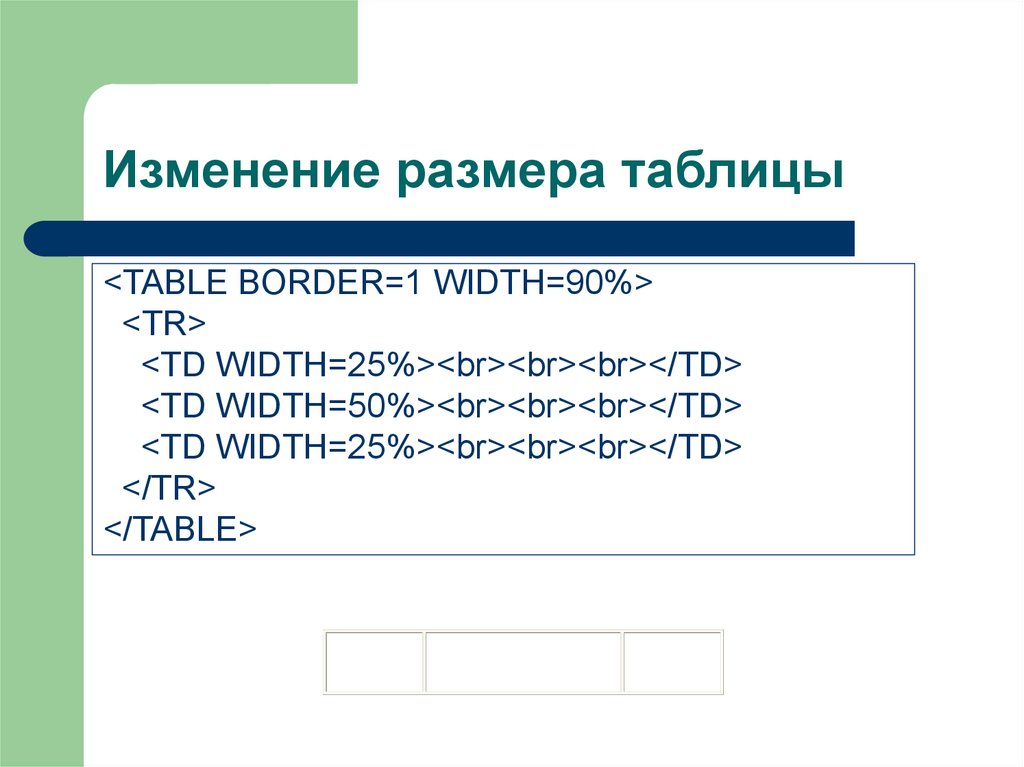
separate — Вокруг каждой ячейки отображается своя собственная рамка, в местах соприкосновения ячеек показываются сразу две линии.
Конструкция
<table cellspacing=»2″ cellpadding=»5″ border=»1″ >
Задает расстояние между внешними границами ячеек. Атрибут border – толщину границ.
Далее пропишем
th, td {
border:1pxsolid #000; // толщина рамки в пикселах
padding:5px;
}
th {
background-color: #24b5fe;
color: #fff;
}
ЧЕРЕДОВАНИЕ ЦВЕТА СТРОК (селектор :nth—of—type)
Используем код
tr:nth-of-type(even){
background-color: #F3F3F3;
}
tr:nth-of-type(odd) {
background-color:#cdcbcb;
}
Заливкачетныхстрокзадаетсясловом even, нечетных odd
ВЫРАВНИВАНИЕ ТЕКСТА (селектор :nth-child)
По умолчанию текст во всех столбцах таблицы выравнивается по левому краю.
Все строки таблицы, кроме первой, выбираются при помощи селектора со смещением:
table tr:nth-child(n+2)
Для выбора каждой второй строки таблицы используется множитель 2:
table tr:nth-child(2n)
Для выравнивания всех столбцов, кроме первого, используется следующая запись:
td:nth-child(n+2), th:nth-child(n+2) {
text-align:center
}
ВЫДЕЛЕНИЕ ПОСЛЕДНЕЙ СТРОКИ (селектор :last-child)
tr:last-child {
font-weight: bold;
}
// жирный шрифт последней строки
tr:last-child td:last-child {
font-size:20px;
}
// задаем размер шрифта для ячейки в правом нижнем углу
Наиболее логично использовать данную конструкцию в таблице с цифрами, где последняя строка Итого
Получаем:
Примеры границ и правил таблицы
Примеры границ и правил таблицы Несколько примеров. Заполнение опущено для ясности. См. также
примеры с альтернативным синтаксисом.
См. также
примеры с альтернативным синтаксисом.
Пример 1
Соответствует правилу HTML3=все, граница=1.
td, th {граница: 1px сплошная}
Пример 2
Второй пример из спецификации HTML3. (интерпретировано из графики ASCII).
таблица {
верхняя граница: двойная;
нижняя граница: двойная;
граница справа: пусто
}
голова, тело, нога {
верхняя граница: сплошная;
нижняя граница: сплошная
}
группа {
граница справа: сплошная
}
Пример 3
А таблица только с вертикальными линейками.
столбец {
граница слева: сплошная;
граница справа: сплошная
}
Пример 4
Таблица только с вертикальными правилами между столбцами.
col {граница слева: сплошная}
таблица {граница слева: пусто}
Пример 5
Типичная таблица Netscape: граница=5, ячейки=10.
таблица {граница: гребень 16px(5,10,1)}
td, th {граница: гребень 12px (1,10,1)}
НБ1.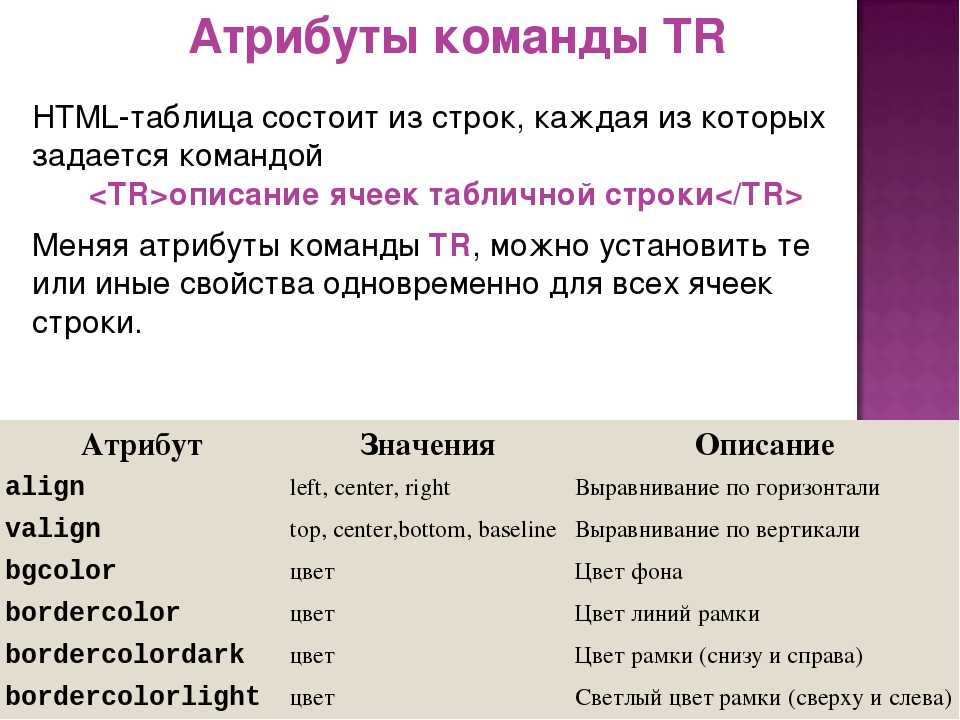 16 = граница 5 пикселей + интервал 10 пикселей + тень 1 пиксель. Сходным образом,
12 = интервал 10 пикселей + 2 тени.
16 = граница 5 пикселей + интервал 10 пикселей + тень 1 пиксель. Сходным образом,
12 = интервал 10 пикселей + 2 тени.
НБ2. В этом случае удобно указать ребро как 1,10,1, что в сумме равно 12, но 2,20,2 дало бы точно такой же результат.
Пример 6
Сложный заголовок таблицы, но нет правил в теле.
объявление {
верхняя граница: сплошная толстая;
граница справа: пусто; /* предотвратить границу colgroup */
border-left: пусто /* запретить границу ячейки */
}
colgroup {граница-справа: сплошная толстая}
thead td {граница: сплошная}
tbody td { border: пусто } /* удалить границу colgroup */
}
Этот пример сложен, потому что нет способа адресовать часть colgroup в thead. Кажется, для этого нам понадобится оператор пересечения сортировки. В этом случае проблема была решена путем установки границы для всей colgroup, а затем ее повторного удаления в tbody.
Пример 7
Пример 1 Криса Уилсона в его обозначениях:
таблица { граница: 2px начало серый / темно-серый; отступ: 1px }
td {граница: тонкая вставка серая / темно-серая; поле: 1px }
В моих обозначениях:
таблица { граница: 5px гребень (2,2,1) }
td {граница: гребень 4px /* подразумевается: (1,2,1) */ }
Предполагая, что «тонкий» означает 1 пиксель (что не слишком маловероятно), граница таблицы будет иметь 2 пикселя тени + 1 пиксел отступа + 1 пиксел поля + 1 пиксел тени = 5 пикселей. Обратите внимание, что я также предполагаю, что цвета теней выбираются автоматически.
Обратите внимание, что я также предполагаю, что цвета теней выбираются автоматически.
Пример 8
Пример Криса Уилсона 2. В его обозначениях:
таблица { граница: 2px начало серый / темно-серый; отступ: 1px }
tr {граница: тонкая вставка серая / темно-серая; поле: 1px }
В моих обозначениях:
таблица { граница: 5px гребень (2,2,1) }
tr {граница: ребро 4 пикселя}
Обратите внимание, что существуют и другие способы указать то же самое. Вместо границы на TR можно было бы установить верх и низ на каждой ячейке.
Пример 9
Пример Криса Уилсона 3. В его обозначениях:
таблица { граница: 2px начало серый / темно-серый; отступ: 4px }
td {граница: тонкая вставка серая / темно-серая; поле: 4px }
В моих обозначениях:
таблица { граница: гребень 11 пикселей (2,8,1) }
td {граница: гребень 10px (1,8,1)}
Пример 10
Пример Криса Уилсона 4.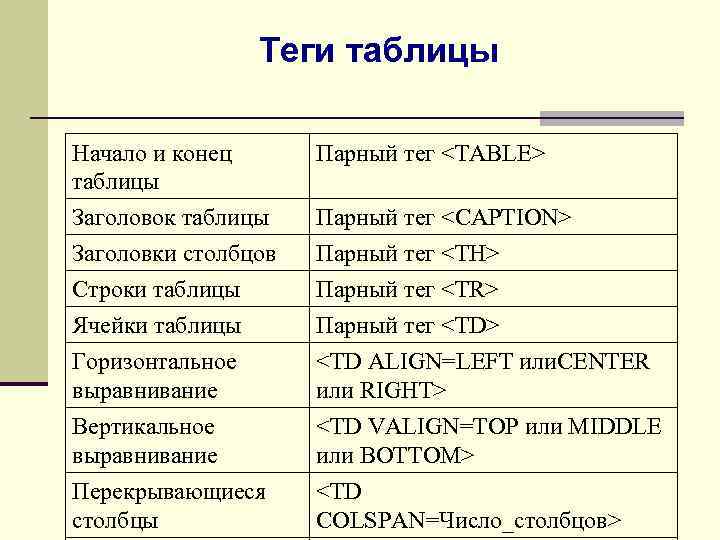 В его обозначениях:
В его обозначениях:
таблица {граница: 2px одинарная черная}
td { граница: тонкий одиночный черный коллапс }
В моих обозначениях:
таблица { граница: сплошная черная 2 пикселя }
td {граница: тонкая сплошная черная}
Пример 11
Теневая часть кажется торчащей, а не внутри границы. Что означает, что он может перекрывать что-то еще, но, может быть, это и хорошо… Как о добавлении прозрачности к тени? Вот пример таблицы стилей:
таблица { граница: тонкая тень (толстая) }
td {граница: тонкая пунктирная}
#G {граница: переопределение тонкой тени (толстой) }
Предполагается, что ячейка G имеет идентификатор `G’. Ключевое слово «переопределить» используется, чтобы убедиться, что стиль границы ячейки соблюдается. Если тени всегда сильнее, чем точки, это ключевое слово можно опустить.
Пример 12
Разница в цвете между границей и ячейкой является проблемой. Он может
можно решить несколькими способами: (1) в HTML, поместив содержимое ячейки внутрь
другой элемент, такой как P или DIV, и наложение на него фона, или
(2) ввести свойство border-background или (3) указать, что таблица
фон используется для фона границы.
Решение 1 не работает, если дочерние элементы имеют разную высоту. С раствором 2 и 3, точечный стиль нуждается в дополнительном параметре, который уже был предложен ранее, чтобы установить диаметр точки.
Используя решение 2 (установите желтый цвет на дочерних элементах ячеек):
корпус { фон: розовый }
таблица { граница: нет }
td {граница: 5 пунктов, зеленая точка (8 пунктов, 0,8)}
td p {фон: желтый}
Используя решение 3 (фон таблицы используется для границ):
тело { фон: розовый }
таблица { граница: нет }
td {граница: 5pt, зеленая точка (8pt.0.8)}
td {фон: желтый}
Используя модель Дейва:
корпус { фон: розовый }
стол {
правила: все;
стиль правила: пунктирный;
цвет правила: зеленый;
ширина правила: 5pt
}
тд {
поля: 2pt;
фон: желтый
}
Пример 13
Проблема здесь в коротких красных границах. Представляется необходимым представить
короткие правила в качестве типов границ. Обратите внимание, что конечные точки правил
не выровнены с текстом, хотя это чаще встречается в других таблицах.
Обратите внимание, что конечные точки правил
не выровнены с текстом, хотя это чаще встречается в других таблицах.
Также кажется, что белые линии проходят под зелеными точками, но это может быть общим правилом каждый раз, когда сплошная линия пересекается с пунктирной линией.
Попытка использования модели Дэйва:
таблица {
правила: все;
правило-стиль: сплошная точка;
ширина правила: 5pt 2pt;
цвет правила: зеленый белый;
/* Как подавить правило под thead? */
}
объявление тд {
стиль границы: нет, нет, сплошной, нет;
ширина границы: толстая;
цвет границы: красный;
поле: 4pt;
}
Попытка использования моей модели:
столбец {
граница слева: 5 пунктов зеленый с точками;
граница справа: 5 пт с зелеными точками;
}
tbody тр {
верхняя граница: сплошной белый 3pt
}
объявление тд {
/* Вводим `короткий' стиль */
нижняя граница: 5pt короткий (4pt) сплошной красный
}
Пример 14
Диагональный текст и диагональные границы не могут быть выполнены без введения некоторых
новое свойство.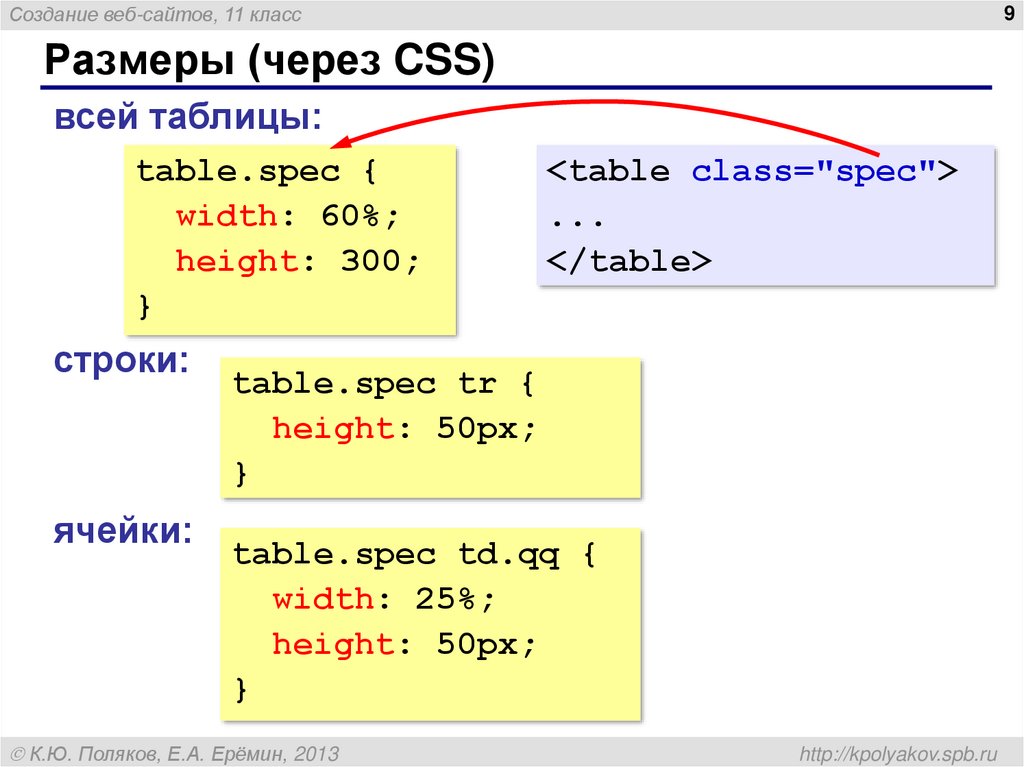 Обратите внимание, что ячейки сдвинуты на 30°, а текст
поставить тоже вертикально.
Обратите внимание, что ячейки сдвинуты на 30°, а текст
поставить тоже вертикально.
td {граница: тонкая сплошная}
thead { сдвиг: -30 }
thead td { вращение текста: 90 }
Пример 15
Есть несколько способов взглянуть на эту таблицу: (1) на самом деле это две таблицы вместо одного, (2) есть пространство между головой и туловищем, (3) между голова и тело представляют собой двойную линию.
Используя 3 (и предполагая, что фон границы взят из фона таблицы):
тр { граница: .4pt }
таблица {граница: толстая сплошная}
thead {граница: 14pt double(1,12,1)}
thead { фон: голубой }
tr.odd {фон: желтый}
tr.even {фон: голубой}
Пример 16
Короткие горизонтальные линейки между ячейками.
td, th {нижняя граница: тонкая короткая}
table { border: none } /* удалить нижнюю границу */
Значение по умолчанию для `short’ может быть заполнением ячейки.
Пример 17
Одиночная черная кайма на теле, белая (или прозрачная) кайма на голове.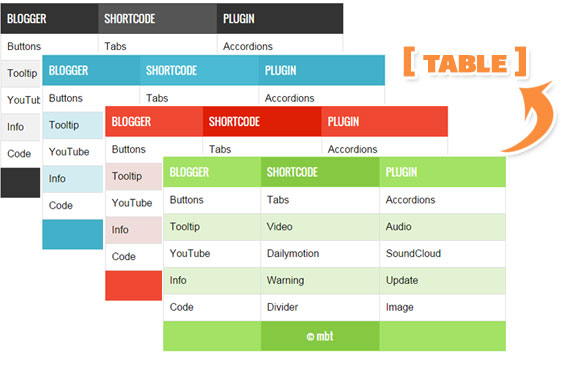 (На самом деле, в оригинале синие части были не совсем выровнены, они казались
быть поставлен нетвердой рукой.)
(На самом деле, в оригинале синие части были не совсем выровнены, они казались
быть поставлен нетвердой рукой.)
Берт Бос
19 апреля 1996 г.
Стиль таблицы HTML, граница HTML, ширина и высота, руководство по html
Учебное пособие по HTML » Ширина границы стиля таблицы HTML
Таблица HTML позволяет упорядочить все данные на странице, такие как текст, изображения, ссылки, формы и т. д. , в строки и столбцы ячеек.
Таблицы HTML создаются с использованием тега
, тега используется для создания строк таблицы и.
 ..
.. …
…
…
…
…
Таблица HTML определяется с помощью тега
| 9Тег 0198 используется для создания ячеек данных. Элементы под | по умолчанию выровнены по левому краю. Синтаксис: HTML-таблица <таблица> |
| title_text | |
|---|---|
| content |
Как мы используем style = «width:100%; border:#C30 thin solid; text-align:center» для добавления рамки вокруг таблицы.
Пример
<голова>
Граница в стиле HTML, окрашенная вокруг таблицы
<тело>
Граница в стиле HTML, окрашенная вокруг таблицы
<таблица>
Примечание: В приведенном выше примере я использовал встроенный CSS, избегайте этого и вместо этого используйте внешний CSS.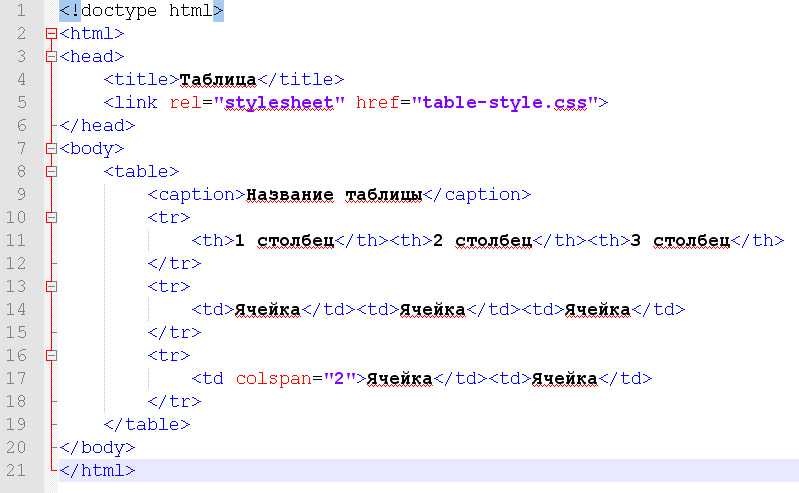
Связанные темы:
Стиль таблицы HTML
Ширина таблицы HTML
Таблица Rowspan Colspan
Атрибуты Colspan и Rowspan таблицы HTML
Если вы хотите объединить два или более столбца в один столбец, используйте атрибут colspan.
Если вы хотите объединить две или более строк, вы будете использовать rowspan.
Пример таблицы Colspan и Rowspan
<голова>
Атрибуты Colspan и Rowspan таблицы HTML
<тело>
Атрибуты Colspan и Rowspan таблицы HTML
<граница таблицы = "1">
Высота и ширина таблицы HTML
Вы можете указать ширину таблицы и высоту таблицы в пикселях или процентах доступной площади экрана.
Пример
<голова>
Высота и ширина таблицы HTML
<тело>
Высота и ширина таблицы HTML
<граница таблицы = "2" ширина = "450" высота = "160">
Резюме главы
HTML
| Имя | Фамилия | Возраст |
|---|---|---|
| Джилли | Форд | 55 |
| Ева | Соняк | 48 |
| Столбец 1 | Столбец 2 | Столбец 3 |
| Строка 1, ячейка 1 | Строка 1, ячейка 2 | Строка 1, ячейка 3 |
| Строка 2, ячейка 2 | Строка 2, ячейка 3 | |
| Строка 3, ячейка 1 | ||
| Строка 1, Столбец 1 | Строка 1, Столбец 2 | |
| Строка 2, Столбец 1 | Строка 2, Столбец 2 | |
HTML — определить строку таблицы
HTML
| — определить данные таблицы HTML | — определение заголовка таблицы Используйте HTML |
|---|
| Бирка | Назначение |
| <стол> | Отмечает размещение стола |
| Помечает строку данных таблицы | |
| <тд> | Помечает ячейку данных таблицы |
Написанные на HTML-странице с соответствующими закрывающими тегами, они будут выглядеть так:
| некоторые данные |
Теги
и| имеют свои собственные свойства полей, границ и отступов. Каждому также может быть присвоен собственный цвет текста, цвет фона и фоновое изображение. Даже если свойства границы установлены на «none», между этими границами все еще есть небольшой интервал. Когда указана ширина границы больше нуля, этот интервал создает эти уродливые двойные границы. Остерегайтесь фетишистов с двойными границами: эти двойные границы вот-вот исчезнут! Мы можем использовать два малоизвестных свойства бордюров, чтобы избавиться от интервалов между бордюрами:
Свертывание границы может принимать одно из двух значений: разделение или свертывание. Значение по умолчанию — «свернуть». Интервал между границами указывается в пикселях и, естественно, больше нуля. И border-collapse, и border-spacing используются с селектором таблицы CSS, как показано в приведенных ниже примерах. Взгляните на четыре примера изображений таблицы, показанных ниже:
|

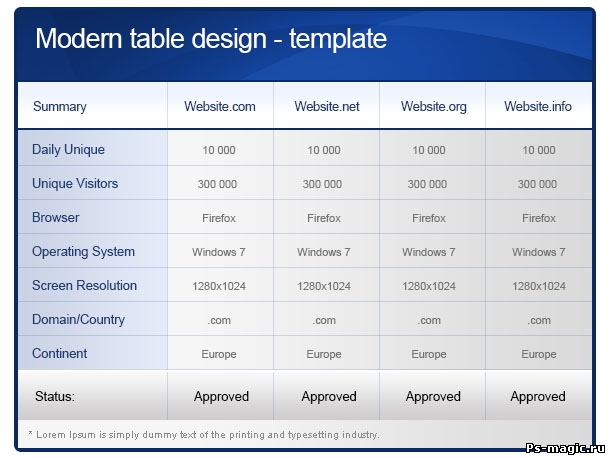 even { /* Стиль для четных колонок */
background: #dcdcdc; /* Цвет фона */
}
.lc { /* Стиль для первой колонки */
text-align: left; /* Выравнивание по левому краю */
border: none; /* Нет лишних линий */
}
</style>
</head>
<body>
<table cellspacing="0">
<tr>
<th> </th><th>2004</th><th>2005</th><th>2006</th>
</tr>
<tr>
<td>Рубины</td><td>43</td><td>51</td><td>79</td>
</tr>
<tr>
<td>Изумруды</td><td>28</td><td>34</td><td>48</td>
</tr>
<tr>
<td>Сапфиры</td><td>29</td><td>57</td><td>36</td>
</tr>
</table>
</body>
</html>
even { /* Стиль для четных колонок */
background: #dcdcdc; /* Цвет фона */
}
.lc { /* Стиль для первой колонки */
text-align: left; /* Выравнивание по левому краю */
border: none; /* Нет лишних линий */
}
</style>
</head>
<body>
<table cellspacing="0">
<tr>
<th> </th><th>2004</th><th>2005</th><th>2006</th>
</tr>
<tr>
<td>Рубины</td><td>43</td><td>51</td><td>79</td>
</tr>
<tr>
<td>Изумруды</td><td>28</td><td>34</td><td>48</td>
</tr>
<tr>
<td>Сапфиры</td><td>29</td><td>57</td><td>36</td>
</tr>
</table>
</body>
</html> Браузер понимает, что всё, что лежит внутри этого тега, относится к таблице.
Браузер понимает, что всё, что лежит внутри этого тега, относится к таблице.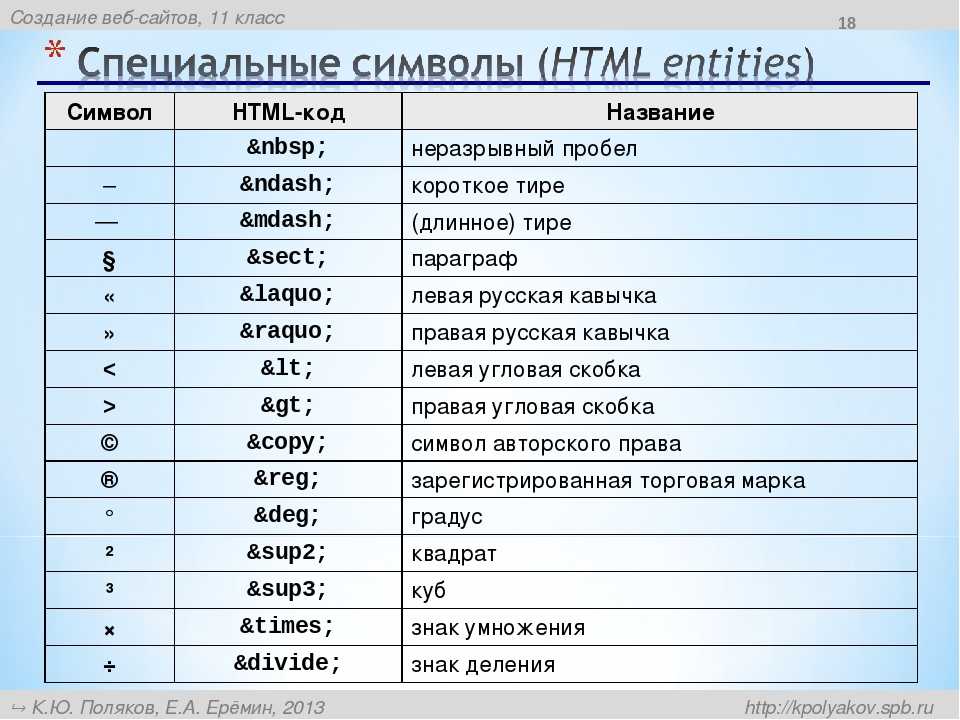 </td>
</tr>
<!-- закончилась вторая строка -->
</table>
</td>
</tr>
<!-- закончилась вторая строка -->
</table>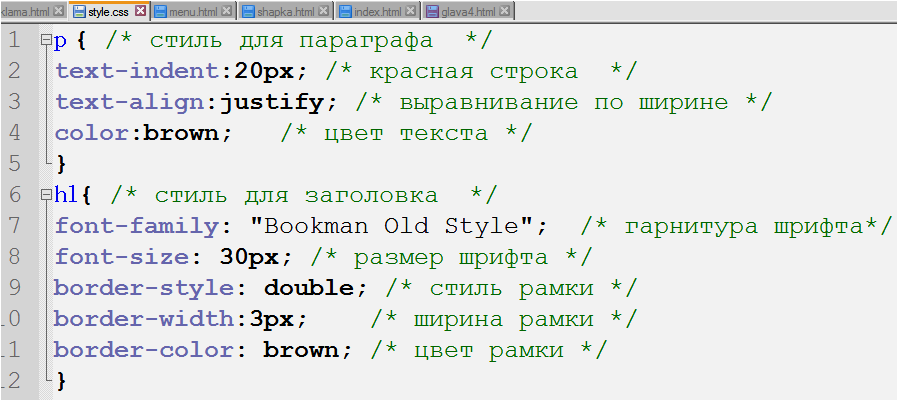 Из фетишей, которые у меня есть, я рад сообщить, что у меня его нет. Мне нравится смотреть на таблицы с тонкими линиями, которые выглядят так же аккуратно, как те, которые можно нарисовать на бумаге. Возможно, вы не поверите, глядя на некоторые таблицы, использовавшиеся в JournalXtra в прошлом, но я надеюсь показать вам тот свет, который я увидел.
Из фетишей, которые у меня есть, я рад сообщить, что у меня его нет. Мне нравится смотреть на таблицы с тонкими линиями, которые выглядят так же аккуратно, как те, которые можно нарисовать на бумаге. Возможно, вы не поверите, глядя на некоторые таблицы, использовавшиеся в JournalXtra в прошлом, но я надеюсь показать вам тот свет, который я увидел. 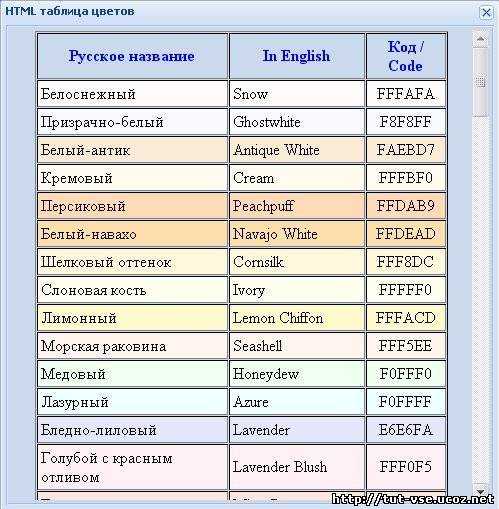


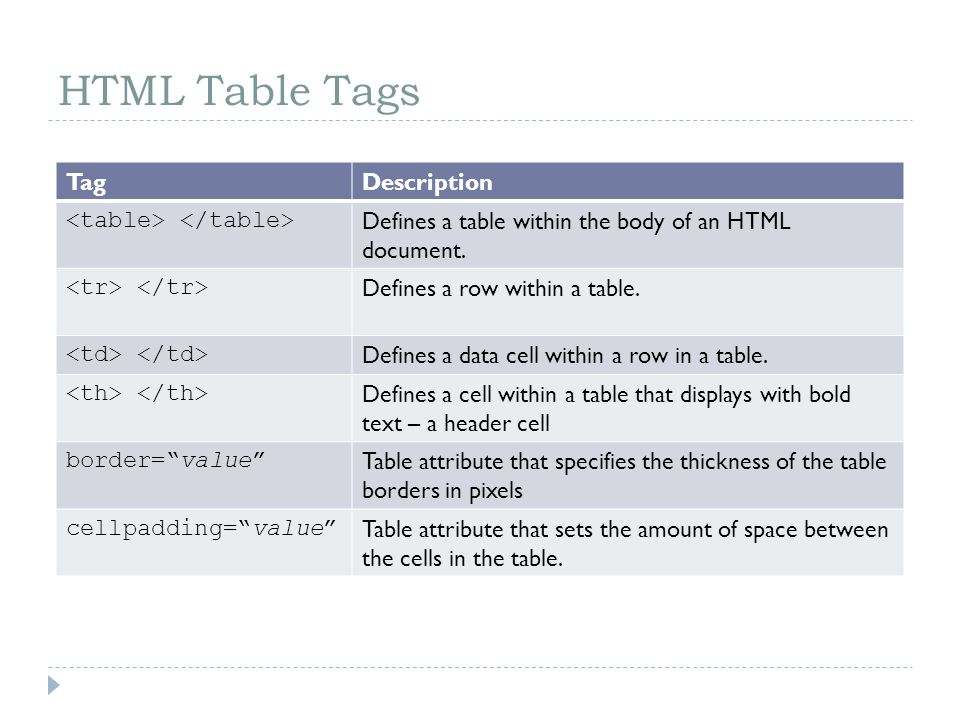
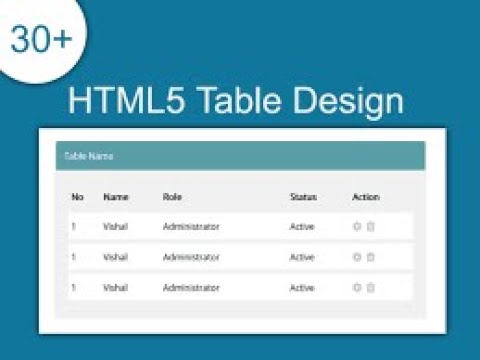 one{border: 2px сплошной черный;}
td.one{граница: 2px сплошной черный;}
table.two{граница: 2px сплошной черный;граница-коллапс:коллапс;}
td.two{граница: 2px сплошной черный;}
table.three{граница: 2px сплошной черный;между границами: 0px}
td.three{граница: 2px сплошной черный;}
table.four {цвет фона: черный; расстояние между границами: 2 пикселя;}
td.four{background-color:white}
one{border: 2px сплошной черный;}
td.one{граница: 2px сплошной черный;}
table.two{граница: 2px сплошной черный;граница-коллапс:коллапс;}
td.two{граница: 2px сплошной черный;}
table.three{граница: 2px сплошной черный;между границами: 0px}
td.three{граница: 2px сплошной черный;}
table.four {цвет фона: черный; расстояние между границами: 2 пикселя;}
td.four{background-color:white}  Попробуйте сами, чтобы понять, что я имею в виду.
Попробуйте сами, чтобы понять, что я имею в виду.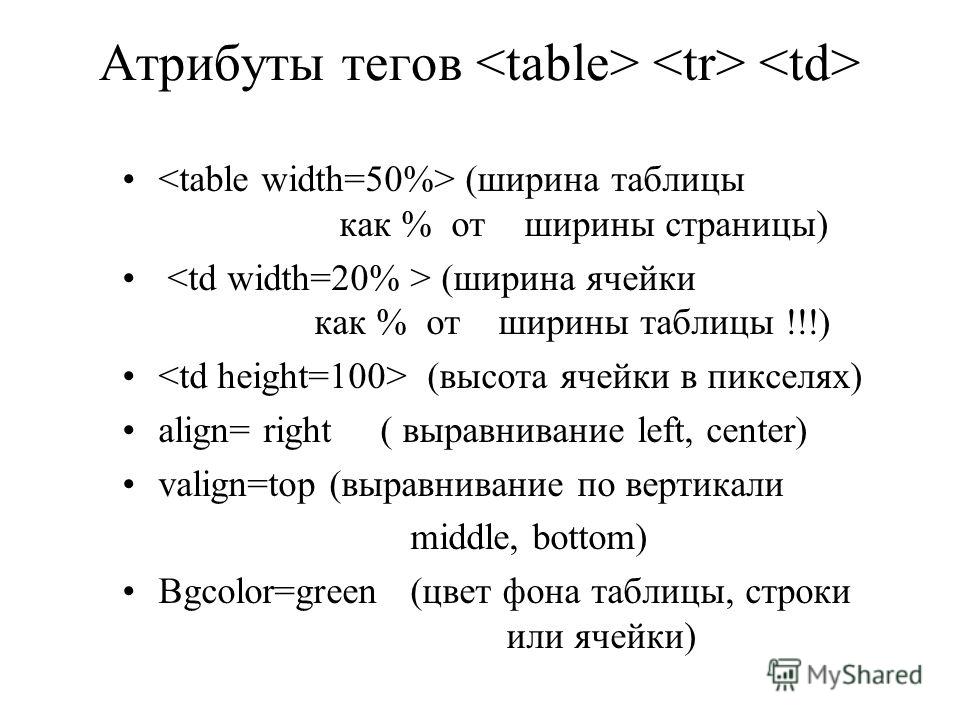 Просто чтобы убедиться, что вы поняли… если два объекта нарисованы рядом друг с другом, один наложен на другой, нижний край верхнего объекта будет закрыт контуром верхнего края нижнего объекта. Верхний объект не будет смещен контуром нижнего объекта. Думайте об контуре как о тени объекта — он может быть отброшен на другие объекты, не мешая им.
Просто чтобы убедиться, что вы поняли… если два объекта нарисованы рядом друг с другом, один наложен на другой, нижний край верхнего объекта будет закрыт контуром верхнего края нижнего объекта. Верхний объект не будет смещен контуром нижнего объекта. Думайте об контуре как о тени объекта — он может быть отброшен на другие объекты, не мешая им.
 eight {контур: серый выступ 14px;}
eight {контур: серый выступ 14px;} 